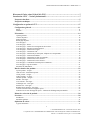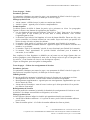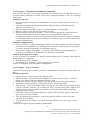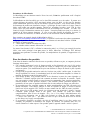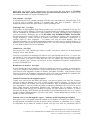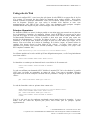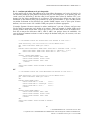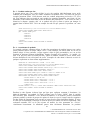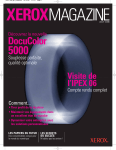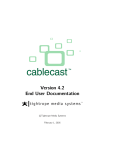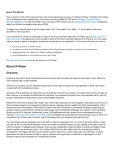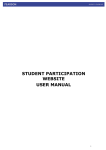Download Manuel d`utilisation
Transcript
Manuel d'utilisation de PANIER VIRTUEL CYBERCOLISmc v3 Panier virtuel CyberColis mc Version 3 Manuel d'utilisation 1 © 1998-2000 DXStorm Inc. Tous droits réservés. SEO Le symbole ‘DX’ et ‘PANIER VIRTUEL CYBERCOLIS’ sont des marques de commerce de DXStorm Inc. DXCart v.3.5 Dernière mise à jour : le 18 avril 2000 Manuel d'utilisation de PANIER VIRTUEL CYBERCOLISmc v3 Bienvenue à Panier virtuel CyberColis (PVC) Le présent manuel suppose que vous possédez une bonne connaissance du langage HTML, notamment de ses balises de formatage. Pour la configuration de base de PVC, vous devez également posséder un tableur et savoir vous en servir. Bien que ce programme ne soit pas absolument indispensable, il vous facilitera la tâche. Aucun autre langage ni aucune autre expérience de l'administration des systèmes ne sont nécessaires puisque PVC s'occupe du reste. Ce manuel se divise en trois parties : Introduction à PVC, Configurations de PVC, et Codage du site Web. Introduction à PVC illustre le système en expliquant ce qui se produit au fur et à mesure qu'un client parcourt un “cybermagasin” validé PVC. L'exemple utilisé devrait fournir une explication de base sur le fonctionnement du système. Configurations de PVC décrit chacune des fonctions, précise si les paramètres sont obligatoires ou facultatifs et indique comment tirer profit de certaines fonctions extrêmement puissantes. Cette deuxième partie contient quelques notations s'adressant aux développeurs experts, versés dans le Web, la programmation et les scripts CGI. Les non-programmeurs pourront sauter ces rubriques, qui ne sont pas indispensables. Enfin, la courte partie intitulée Codage du site Web présente les exemples de code HTML requis pour connecter un site Web à PVC. Avant de commencer, permettez-nous de vous donner un conseil absolument essentiel. LISEZ ATTENTIVEMENT CE MANUEL. Cet avis semble aller de soi, mais vous seriez surpris du nombre de questions techniques qui nous sont posées et dont la réponse est facile à trouver dans le manuel. Ce dernier renferme en outre de nombreux concepts intéressants visant à seconder vos efforts de vente. Ici comme dans la vie, l'instruction vient en lisant! Encore une fois, bienvenue à PVC. 2 © 1998-2000 DXStorm Inc. Tous droits réservés. SEO Le symbole ‘DX’ et ‘PANIER VIRTUEL CYBERCOLIS’ sont des marques de commerce de DXStorm Inc. DXCart v.3.5 Dernière mise à jour : le 18 avril 2000 Manuel d'utilisation de PANIER VIRTUEL CYBERCOLISmc v3 Bienvenue à Panier virtuel CyberColis (PVC) ...........................................................................2 Introduction à PVC – Notions fondamentales...........................................................................5 Perspective du client.................................................................................................................. 5 Perspective technique................................................................................................................ 7 Configuration et options de PVC..............................................................................................11 Configuration générale........................................................................................................... 11 Panier.....................................................................................................................................11 Monnaie..................................................................................................................................13 Présentation ............................................................................................................................ 14 Options générales......................................................................................................................14 Couleurs du panier ....................................................................................................................14 Images du panier.......................................................................................................................15 Bas de page du panier.................................................................................................................15 Texte des pages.........................................................................................................................15 Texte des pages – Panier.............................................................................................................16 Texte des pages – Collecte des renseignements de livraison ...............................................................16 Texte des pages - Sélection livraison/paiement................................................................................17 Texte des pages – Transactions à rappel.........................................................................................17 Texte des pages – Transactions CR...............................................................................................18 Texte des pages – Transactions par télécopieur, téléphone ou correspondance ........................................18 Texte des pages – Transactions PSIGate ........................................................................................19 Texte des pages – Transactions par bon de commande.......................................................................19 Texte des pages – Transactions à saisie sécurisée.............................................................................20 Texte des pages – Transactions à saisie sécurisée.............................................................................20 Texte des pages - Confirmation électronique des commandes..............................................................21 Texte des pages – Page de recherche..............................................................................................21 Paramètres du MicroPanier..........................................................................................................22 Base des données des produits................................................................................................. 22 Ajouter produit – en ligne...........................................................................................................23 URL de retour – Information spéciale............................................................................................24 Cloner produit – en ligne............................................................................................................25 A/M/S produits – en ligne..........................................................................................................25 Chercher produit – en ligne.........................................................................................................25 Modèle – hors ligne...................................................................................................................25 Liste courante – hors ligne..........................................................................................................27 Télécharger liste – hors ligne.......................................................................................................27 Installer liste – hors ligne...........................................................................................................27 Rétablir base de données – hors ligne............................................................................................27 Conseils à l'intention des développeurs experts ...............................................................................27 Fonction réservée aux développeurs experts – Tableaux de téléchargement personnalisés .........................27 Moteur de recherche de produit.............................................................................................. 28 Livraison................................................................................................................................. 28 Introduction .............................................................................................................................28 Paramètres généraux ..................................................................................................................31 Opérations de caisse................................................................................................................ 31 Types de transaction ..................................................................................................................31 3 © 1998-2000 DXStorm Inc. Tous droits réservés. SEO Le symbole ‘DX’ et ‘PANIER VIRTUEL CYBERCOLIS’ sont des marques de commerce de DXStorm Inc. DXCart v.3.5 Dernière mise à jour : le 18 avril 2000 Manuel d'utilisation de PANIER VIRTUEL CYBERCOLISmc v3 Cartes de crédit .........................................................................................................................32 Taxes......................................................................................................................................32 Information de contact................................................................................................................33 URL de sortie...........................................................................................................................33 Membres adhérents................................................................................................................. 33 Configuration générale...............................................................................................................33 Ajouter membre........................................................................................................................34 Chercher membre......................................................................................................................35 Gérer liste membres...................................................................................................................35 Publipostage............................................................................................................................35 Télécharger liste des membres......................................................................................................35 Gestionnaire de liens............................................................................................................... 35 Ajouter lien .............................................................................................................................36 Afficher/supprimer lien ..............................................................................................................36 Statistiques relatives aux codes de liens .........................................................................................36 Statistiques relatives à des codes de liens individuels ........................................................................36 Options pour développeurs experts ...............................................................................................37 Récupération des commandes................................................................................................. 37 Commandes à accès limité..........................................................................................................37 Vérification du système ........................................................................................................... 37 Assistance technique................................................................................................................ 38 Statistiques............................................................................................................................... 38 Codage du site Web ...................................................................................................................39 Principes élémentaires............................................................................................................. 39 Variables, drapeaux et options ............................................................................................... 40 ID..........................................................................................................................................40 CODE ....................................................................................................................................40 CODE2, CODE3…CODE20 ......................................................................................................40 QTY.......................................................................................................................................40 QTY2, QTY3…QTY20 .............................................................................................................40 MULTICODE..........................................................................................................................41 NAME2, NAME3,…NAME20 ...................................................................................................41 RETURN ................................................................................................................................41 AUTORETURN.......................................................................................................................41 Liens avec le panier ................................................................................................................ 41 Codage avancé ....................................................................................................................... 42 Ex. 1 – Attributs fondamentaux des produits (taille, couleur, etc.) ......................................................42 Ex. 2 – Attributs qui influent sur le prix du produit.........................................................................43 Ex. 3 – Produits vendus par lots ..................................................................................................44 Ex. 4 – Assortiments de produits .................................................................................................44 Ex. 5 – Commandes par correspondance ........................................................................................45 Conclusion.................................................................................................................................47 4 © 1998-2000 DXStorm Inc. Tous droits réservés. SEO Le symbole ‘DX’ et ‘PANIER VIRTUEL CYBERCOLIS’ sont des marques de commerce de DXStorm Inc. DXCart v.3.5 Dernière mise à jour : le 18 avril 2000 Manuel d'utilisation de PANIER VIRTUEL CYBERCOLISmc v3 Introduction à PVC – Notions fondamentales Néophyte ou développeur d’expérience, vous ne manquerez pas d'être éclairé par l'exemple que nous allons vous présenter. Le langage utilisé est délibérément simple, et cette information est essentielle à la compréhension de la suite du manuel. Le PVC réside intégralement sur notre serveur, ce qui signifie qu'il n'est pas nécessaire de télécharger ni d'installer de logiciel, qu'aucun serveur sécurisé supplémentaire n'est exigé et que PVC est compatible avec tous les sites Web, quels que soient la plate-forme ou le logiciel serveur que vous ou votre fournisseur d'accès utilisez. L'installation de PVC se fait en deux étapes : (1) configuration de la solution PVC sur notre serveur par le biais de vos navigateurs Web et (2) ajout du code HTML approprié sur vos propres pages Web. Une fois ces deux opérations terminées, PVC apparaît comme un prolongement naturel de votre site. L'exemple présenté présume que l'installation est achevée. Nous allons suivre une cliente pendant qu'elle fait ses emplettes dans un “cybermagasin”. Nous décrirons d'abord simplement le cheminement de cette personne et nous expliquerons ensuite ce qui s'est passé à chaque étape en termes techniques. Dans la section Perspective du client, veuillez porter une attention particulière aux passages en caractères gras, qui seront expliqués en détail dans la section Perspective technique. Suivez le guide... Perspective du client La société Acme vend des “machins-trucs” et possède un site Web validé PVC qui propose un catalogue de tous ses produits. La cliente parcourt le site comme elle le ferait de tout autre. Lorsqu'elle trouve le premier article qui l'intéresse, elle clique sur le bouton ‘Ajouter au panier’. Elle voit alors apparaître le panier virtuel qui affiche l'article sélectionné, la quantité, le prix unitaire et le prix total. Bien que le montant de la commande figure en dollars des États-Unis, la cliente remarque également une ligne indiquant le total courant en dollars canadiens, information précieuse puisqu’elle habite Montréal (Canada), alors qu'Acme se trouve à Houston (États-Unis). Cette page lui donne la possibilité de Traiter la commande ou de Continuer. Elle choisit Continuer pour poursuivre ses emplettes et est aussitôt ramenée à la dernière page de produits visualisée sur le site d'Acme. Tandis que la cliente continue à magasiner, elle découvre un autre article irrésistible, à savoir un ‘machin-truc à usage intensif en acier inoxydable’. Elle entre 2 pour la quantité, sélectionne la couleur ‘bleue’ et ajoute l'article à son panier. Elle voit alors réapparaître la page du panier qui affiche à présent le nouveau total et la liste des produits choisis, mais aussi cette fois une liste d'articles suggérés comprenant un produit de nettoyage, une boîte de rangement et une housse de protection de l’article choisi. Le prix de tous ces objets est indiqué et leur désignation est configurée comme hyperlien. La cliente veut en savoir plus long sur le produit de nettoyage et clique donc sur le lien correspondant. Elle obtient aussitôt une page différente du site Web d'Acme où elle découvre quelques excellents produits pour nettoyer le “machin-truc”. 5 © 1998-2000 DXStorm Inc. Tous droits réservés. SEO Le symbole ‘DX’ et ‘PANIER VIRTUEL CYBERCOLIS’ sont des marques de commerce de DXStorm Inc. DXCart v.3.5 Dernière mise à jour : le 18 avril 2000 Manuel d'utilisation de PANIER VIRTUEL CYBERCOLISmc v3 Lisant ces renseignements, notre cliente remarque que diverses tailles sont proposées à des prix différents. Elle clique sur le bouton radio en regard de la taille la plus grande. Bien qu'elle soit au double du prix affiché au départ, cette bouteille a en fait une capacité quatre fois plus grande que la petite – elle est donc plus avantageuse. La liste du panier réapparaît et la cliente s'attarde un instant sur son contenu. Elle hésite quelques secondes. A-t-elle vraiment besoin du premier article retenu? Sur le point de cliquer sur ‘supprimer lien’, elle se ravise et clique plutôt sur la désignation du produit pour réexaminer ce dernier. Elle relit l’information et, satisfaite, décide de l'acquérir quand même. Elle se trouve toujours sur le site d'Acme et clique sur le bouton ‘Caisse’. Le panier réapparaît. La cliente est sur le point de cliquer sur le bouton Caisse lorsqu'elle remarque la mention suivante : ‘Si vous avez déjà fait des achats ici, entrez votre adresse électronique’. Comme elle a en effet effectué des achats chez Acme dans le passé, elle clique sur le bouton Traiter. Le navigateur passe en mode session sécurisée par SSL et la cliente voit s'afficher un formulaire de livraison contenant déjà les coordonnées de sa société. Elle suit alors les instructions et confirme que tout est en ordre. Avant de poursuivre, elle ajoute au bas de ce formulaire, sous la mention ‘instructions spéciales’, une note demandant que la marchandise soit livrée à la ‘Porte de réception bleue’, puis clique sur le bouton Continuer. Elle parcourt rapidement les instructions de la page suivante et étudie la zone déroulante qui propose trois options de livraison – soit le lendemain, un délai de deux jours et un délai de sept jours – avec les frais d’expédition correspondants. Comme elle est pressée de recevoir sa nouvelle panoplie de “machins-trucs”, elle sélectionne le service du “ lendemain ”. Audessous des renseignements de livraison figure une liste d'options de paiement. Elle choisit VISA, puis clique sur Continuer. Le dernier écran de traitement apparaît et affiche à présent le montant à payer, taxes et frais d’expédition compris, une confirmation des données de livraison et des champs à remplir pour le paiement. Les champs de l'adresse et du nom ont été déjà remplis grâce aux renseignements de livraison. La cliente vérifie donc que tout est exact et n'ajoute que le numéro et la date d’expiration de sa carte. Elle clique enfin sur Continuer une dernière fois. Un message la remercie aussitôt de sa commande et l'assure qu'elle lui sera expédiée sous peu. Par courtoisie, un message de confirmation électronique lui est envoyé en même temps. Du point de vue de la cliente, tout est maintenant réglé. Il lui a été facile de magasiner et de faire des achats, la transaction est sécurisée et tout s'est passé de façon parfaitement professionnelle. Grâce à PVC, le processus visible ne saurait être plus simple et explicite. Reprenons maintenant le même exemple, mais du point de vue technique (c'est là que vous saisirez la supériorité de la solution PVC). 6 © 1998-2000 DXStorm Inc. Tous droits réservés. SEO Le symbole ‘DX’ et ‘PANIER VIRTUEL CYBERCOLIS’ sont des marques de commerce de DXStorm Inc. DXCart v.3.5 Dernière mise à jour : le 18 avril 2000 Manuel d'utilisation de PANIER VIRTUEL CYBERCOLISmc v3 Perspective technique Derrière chaque produit du site d'Acme se cache un code HTML. Pour le premier article choisi par notre cliente, aucune option de quantité n'apparaissait, rien qu'un bouton d'envoi. Le code lié à ce bouton se présente sous la forme générale suivante : <FORM ACTION="http://www.Cartscanada/cart/?id=366" METHOD="POST"> <INPUT TYPE="HIDDEN" NAME="CODE" VALUE="1568"> <INPUT TYPE="SUBMIT" VALUE="AJOUTER AU PANIER"> </FORM> Lorsque la cliente a cliqué sur ce bouton, une référence produit et le code PVC ont été “postés” au système PVC. La cliente a ensuite vu apparaître la page du panier affichant ce produit uniquement. Elle ne s'est probablement même pas rendu compte qu’elle avait en fait quitté le site d'Acme. Entre le moment où elle a cliqué sur le bouton et celui où le panier est apparu, les opérations suivantes se sont déroulées en arrière-plan : • PVC a reçu les données postées, vérifié d'abord l’identité du marchand et chargé ensuite les fichiers de configuration d'Acme. • PVC a vérifié s'il existait pour cette cliente un panier dont l’information aurait été tirée d'un mouchard électronique lié à son navigateur. Comme il n'en a pas trouvé, il a créé un nouveau fichier de panier. • PVC a ensuite accepté la référence produit et l'a utilisée pour extraire l’information correspondante de la base de données des prix contenue dans les fichiers PVC d'Acme et pour les ajouter au panier. Comme aucune quantité n'a été passée à PVC, le système en a conclu qu'il s'agissait d'une seule unité et il a appliqué cette information au fichier du panier. • PVC a utilisé les paramètres de configuration pour mettre en forme la page du panier de manière à harmoniser son arrière-plan, ses couleurs et même le style de ses boutons avec ceux du site d'Acme. • Le tableau du panier a été constitué à partir du fichier de données du panier de la cliente de façon à afficher le produit sélectionné. Acme avait de plus configuré le système de manière à ce qu'il affiche le montant approximativement converti en dollars canadiens. Le total partiel de la commande a donc été calculé et affiché de nouveau dans cette monnaie à l'intention de la cliente. • Dans le fichier des produits, Acme avait désigné l'‘URL produit’ à utiliser pour cet article particulier. Cette adresse a été connectée au bouton ‘Continuer’ sélectionné par la cliente afin que celle-ci soit ramenée au site d'Acme pour continuer sa visite. 7 © 1998-2000 DXStorm Inc. Tous droits réservés. SEO Le symbole ‘DX’ et ‘PANIER VIRTUEL CYBERCOLIS’ sont des marques de commerce de DXStorm Inc. DXCart v.3.5 Dernière mise à jour : le 18 avril 2000 Manuel d'utilisation de PANIER VIRTUEL CYBERCOLISmc v3 Lorsque la cliente a ajouté le deuxième article à son panier, elle a sélectionné une quantité de 2 ainsi que la couleur bleue sur la page du produit, puis cliqué de nouveau sur le bouton d'envoi en regard de cet article. Le code HTML caché derrière ce lien pourrait se présenter comme suit : <FORM ACTION="http://www.Cartscanada/cart/?id=366" METHOD="POST"> <INPUT TYPE="HIDDEN" NAME="CODE" VALUE="1585"> QTE: <INPUT TYPE="TEXT" NAME="QTY" SIZE=2><BR> COULEUR: <SELECT NAME="NAME2"> <OPTION> ROUGE <OPTION> VERT <OPTION> BLEU </SELECT> <BR> <INPUT TYPE="SUBMIT" VALUE="AJOUTER AU PANIER"> </FORM> Cette fois, dès l'envoi, le panier a non seulement affiché les articles sélectionnés, mais aussi suggéré une liste de produits à ajouter. Entre le moment où la cliente a cliqué sur le bouton d'envoi et l'apparition du panier, les opérations suivantes ont en fait eu lieu à l'arrière-plan du système PVC : • Comme tout à l'heure, le système a utilisé l’identité du marchand pour charger les fichiers de configuration d'Acme, l'existence du panier a été confirmée et la fiche du produit chargée à partir de la base de données des prix de PVC. • Cette fois, PVC a accepté la variable ‘qty’ et lui a attribué le chiffre 2. Il a aussi accepté pour la variable ‘name2’ un ‘attribut’ (la couleur ‘bleue’) qui a été annexé à la fin du nom du produit avant enregistrement dans le panier. • Puis, comme auparavant, le système a affiché le panier en utilisant les options de configuration d'Acme pour mettre la page en forme et le fichier de données du panier de la cliente pour établir la liste de son contenu. • Cette fois, lorsque PVC a chargé le fichier des produits à partir de la base de données des prix, la fiche du produit contenait des données supplémentaires, à savoir trois références correspondant à des articles ‘à ajouter’ suggérés. PVC a chargé la fiche de chacun d'eux et créé un tableau présentant leur désignation et leur prix avec des liens vers les produits (leur URL ont été trouvés dans les fiches correspondantes de la base de données). La cliente a pu alors sélectionner l'un de ces articles et passer à la page correspondante sur le site d'Acme. Le troisième article retenu par la cliente proposait une option qui influait sur le prix. Le code sousjacent pourrait se présenter comme suit : <FORM ACTION="http://www.Cartscanada/cart/?id=366" METHOD="POST"> QTE: <INPUT TYPE="TEXT" NAME="QTY" SIZE=2> <BR><INPUT NAME="CODE" TYPE=RADIO VALUE="2501"> PETIT 5,99 8 © 1998-2000 DXStorm Inc. Tous droits réservés. SEO Le symbole ‘DX’ et ‘PANIER VIRTUEL CYBERCOLIS’ sont des marques de commerce de DXStorm Inc. DXCart v.3.5 Dernière mise à jour : le 18 avril 2000 Manuel d'utilisation de PANIER VIRTUEL CYBERCOLISmc v3 <BR><INPUT NAME="CODE" TYPE=RADIO VALUE="2502"> MOYEN 9,49 <BR><INPUT NAME="CODE" TYPE=RADIO VALUE="2503" SELECTED> GRAND 11,99 <BR><INPUT TYPE="SUBMIT" VALUE="AJOUTER AU PANIER"> </FORM> Veuillez noter que le défi posé par la variabilité de prix d'un produit est surmonté au moyen de boutons radio (ou d'une liste déroulante, selon vos préférences) indiquant à l'usager le prix et l'attribut du produit tout en passant sa référence à PVC. Si d'autres attributs n'ayant aucune incidence sur le prix sont transmis, ils sont traités de la manière décrite plus haut. Toutes les autres fonctions du panier s'exécutent conformément aux exemples précédents. Avant de compléter sa commande, la cliente avait envisagé de renoncer à l'un des objets choisis. En regard de chaque article inscrit dans PVC se trouve un lien ‘supprimer’ permettant à l'usager de l'enlever de son panier au moyen d'un simple clic. Si la cliente avait été d'une humeur particulièrement maussade, elle aurait même pu utiliser le bouton ‘Vider panier’ pour supprimer simplement l’ensemble du panier. Mais dans notre exemple, elle a cliqué sur l'un des articles, ce qui l'a aussitôt ramenée à la page correspondante qu'elle voulait réexaminer. PVC facilite ainsi le réexamen des produits et la gestion du panier. Pour revenir à ce dernier afin de traiter la commande, la cliente a sélectionné le bouton ‘Caisse’ à partir du site d'Acme. Le lien sur ce site est extrêmement simple. Il consiste en l'adresse exacte utilisée dans les balises de formatage. <A HREF="http://www.Cartscanada/cart/?id=366">CAISSE</A> La cliente a eu la possibilité d'entrer son adresse électronique pour un passage à la ‘Caisse expresse’. Ce passage fait partie de la fonction “Membres adhérents”. Sur la base d'un achat antérieur, PVC a chargé l’information de livraison dans le formulaire subséquent, faisant ainsi gagner du temps à la cliente. Acme peut au besoin utiliser cette fonction pour faire bénéficier de réductions chaque ‘membre’ de sa clientèle établie. La première page de traitement de la commande a passé en mode sécurisé. Cela n'est pas réellement nécessaire, mais nous savons que le chiffrement du processus entier de passage à la caisse procure un degré de sécurité supplémentaire. Sur la première page et toutes les autres de la zone de traitement, le marchand peut afficher à l'intention de sa clientèle des directives spéciales telles que mises en garde concernant les renseignements fournis, instructions particulières adressées à divers types de clients, information sur les options de livraison, dénis de responsabilité, etc. Acme a en outre inclus sur les pages relatives à la livraison un champ supplémentaire pour les consignes du client. Après avoir confirmé l’exactitude des renseignements de livraison chargés à partir de la base de données PVC, la cliente a donné des consignes spéciales. Elle a ensuite cliqué sur le bouton ‘Continuer’ et vu apparaître des options de livraison et de paiement. Les options et tarifs de livraison sont fonction de son adresse et de la taille de sa commande (dans ce cas, il s’agit probablement du poids, bien que plusieurs formules de calcul soient disponibles). Acme dispose en fait de cinq options différentes, y compris un service de livraison le jour même à Houston, mais notre cliente ne s'est vu proposer que les trois qui étaient applicables à sa région. Les options de paiement qui apparaissent au-dessous dépendent d'autre part des choix effectués par le webmestre d'Acme. (Il existe en tout neuf méthodes de transaction possibles utilisant jusqu'à huit cartes de crédit différentes, cartes ou comptes privatifs compris.) Ici encore, la cliente a fait son choix et cliqué sur le bouton ‘Continuer’. La dernière page de la transaction a montré une fois de plus sa commande à la cliente, frais d’expédition et taxes compris, confirmé les données de livraison et sollicité les renseignements relatifs au paiement, y compris le numéro et la date d’expiration de la carte. La plupart des champs de cet écran affichaient déjà les données utilisées pour la livraison mais la cliente aurait pu les changer au besoin. Dans le cas qui nous occupe, elles étaient valides : la cliente a donc fourni les coordonnées de sa carte de crédit et cliqué une dernière fois sur ‘Continuer’. 9 © 1998-2000 DXStorm Inc. Tous droits réservés. SEO Le symbole ‘DX’ et ‘PANIER VIRTUEL CYBERCOLIS’ sont des marques de commerce de DXStorm Inc. DXCart v.3.5 Dernière mise à jour : le 18 avril 2000 Manuel d'utilisation de PANIER VIRTUEL CYBERCOLISmc v3 Les remerciements présentés à la cliente proviennent du texte fourni par le webmestre d'Acme. Le système a envoyé à celle-ci un message électronique réitérant sa confirmation et à Acme un avis le prévenant de la nouvelle commande. PVC a compilé en même temps toute l’information extraite du panier et communiquée par la cliente, et chiffré les données de la transaction (tous les renseignements personnels ainsi que les coordonnées de la carte de carte) au moyen d'un code privatif avant de les enregistrer. Le panier a été supprimé et une copie de sauvegarde de la transaction a été effectuée pour consultation future. Cette dernière opération a mis fin à la transaction. Acme peut alors assurer le suivi en récupérant cette commande, en même temps que d'autres le cas échéant, au moyen de la fonction de récupération sécurisée de PVC. Toutes les commandes passées par carte de crédit, contre remboursement, par bon de commande, par “cyberchèque” ou autre méthode en ligne sont récupérées à partir de la même zone et selon le même format par souci de cohérence. Ces remarques concluent la ‘démonstration’ écrite de PVC. Nous espérons qu'elle vous aura permis de comprendre le fonctionnement fondamental de ce système. Vous allez maintenant vous y mettre et configurer PVC pour votre propre site Web. 10 © 1998-2000 DXStorm Inc. Tous droits réservés. SEO Le symbole ‘DX’ et ‘PANIER VIRTUEL CYBERCOLIS’ sont des marques de commerce de DXStorm Inc. DXCart v.3.5 Dernière mise à jour : le 18 avril 2000 Manuel d'utilisation de PANIER VIRTUEL CYBERCOLISmc v3 Configuration et options de PVC Cette deuxième partie du manuel passe en revue tous les modules de configuration et options possibles de l'interface d'administration de PVC. Pour mieux comprendre les rouages de ce système, il vaut mieux ouvrir une session d'administration de PVC et l'avoir devant les yeux pendant la lecture. Lancez donc votre navigateur Web et entrez l'adresse http://www.Cartscanada/admin. Lorsque le système vous y invitera, entrez votre identificateur de marchand et votre mot de passe. Le système d'administration de PVC se compose de trois fenêtres principales, à savoir le menu principal, le menu secondaire et la fenêtre de travail. Le menu principal, en haut de l'écran du navigateur, est immuable. C'est ici que vous sélectionnez le module de configuration que vous souhaitez manipuler. À gauche de l'écran apparaît le menu secondaire qui propose des options plus particulières à définir dans le module. Au moment de l'accès initial à un menu secondaire, la fenêtre de travail au centre de l'écran affiche un résumé concis de chacune des options et donne accès à ces dernières au moyen d'hyperliens. La sélection d'une option dans le menu secondaire ou le résumé de la fenêtre de travail fait apparaître dans cette dernière les paramètres ou les instructions correspondantes, ou les deux. C'est dans cette fenêtre que vous saisissez et sélectionnez toutes vos données. À moins d'indication contraire, lorsque vous entrez des renseignements dans une fenêtre de travail ou changez des paramètres courants, les modifications n'entrent en vigueur QUE lorsque vous cliquez sur le bouton d'envoi de cette fenêtre. Attention : un clic répété sur ce bouton n'accélère pas le processus et risque même de rétablir certains paramètres par défaut; veillez donc à ne cliquer qu'une seule fois lors de l'envoi de changements. Configuration générale Panier Ces paramètres généraux régissent le fonctionnement de votre PVC. Il s'agit dans tous les cas de procéder à des choix ou de fournir des données. Diagnostics Cette fonction peut être activée ou désactivée. Si cet outil diagnostique est activé pendant la construction ou les contrôles de votre propre site Web, PVC affiche les valeurs des variables qu'il reçoit de votre site dans les formulaires postés. Il s'agit là d'un excellent moyen de confirmer que le code HTML de vos pages communique bien l’information requise à PVC. Pour sortir des cadres Vous pouvez placer le système PVC dans un cadre afin de l'intégrer encore plus étroitement à votre site Web. Il est cependant recommandé qu'au moment où le client sera invité à fournir les coordonnées de sa carte de crédit, vous permettiez à PVC de sortir des cadres afin de garantir à l'usager que la session est sécurisée sur le navigateur. Si vous sélectionnez ‘oui’ pour cette option, un cadre désigné ‘PVC’ sera ciblé. Si vous vous servez du système PSIGate pour le traitement en temps réel, la transition interviendra par défaut, quels que soient vos paramètres, avant que l'usager accède à PSIGate. Méthode panier Le système PVC doit pouvoir identifier les visiteurs lorsqu'ils vont et viennent dans son domaine. L'action de suivi permet de connecter les usagers à leur panier. Deux options sont disponibles, présentant chacune des avantages et certains inconvénients : Mouchards électroniques – Si le navigateur de l'usager accepte les mouchards électroniques, le paramètre Témoin par défaut lui en passe un, réglé pour trois heures uniquement. Si le navigateur 11 © 1998-2000 DXStorm Inc. Tous droits réservés. SEO Le symbole ‘DX’ et ‘PANIER VIRTUEL CYBERCOLIS’ sont des marques de commerce de DXStorm Inc. DXCart v.3.5 Dernière mise à jour : le 18 avril 2000 Manuel d'utilisation de PANIER VIRTUEL CYBERCOLISmc v3 n'est pas un ‘éliminateur de mouchard’ connu, PVC a recours à la méthode IP décrite plus bas. Les mouchards présentent l'avantage d'être spécifiques au navigateur. Même si plusieurs personnes derrière un même pare-feu, permettant ou non la procuration, accèdent à votre site en même temps, elles peuvent toutes conserver leur propre panier sans chassés-croisés. Si le visiteur est déconnecté d'Internet, puis revient à votre site, son panier existe toujours. Il s'agit là de l'option la plus favorable pour la plupart des marchands. La méthode présente toutefois un risque : si l'usager refuse le mouchard ou en a désactivé la réception, PVC n'a aucun moyen de le savoir. Le panier disparaît. Il est donc important d'avertir les visiteurs, sur votre site Web, que votre panier emploie des ‘mouchards électroniques temporaires’. IP – La méthode IP, qui était utilisée avant l'avènement des mouchards, emploie l'adresse IP de l'usager comme numéro à suivre. Elle est invisible pour le client qui ne peut donc ni la refuser ni la neutraliser. Plusieurs visiteurs accédant à votre site et à PVC de derrière un pare-feu, permettant ou non la procuration, pourraient cependant sembler avoir la même adresse IP. Tout croisement de clients dans un intervalle de trois heures risque de provoquer une bataille, le système essayant de maintenir un seul panier utilisé par plusieurs personnes à la fois. Si le visiteur se déconnecte d'Internet, puis se reconnecte par l'intermédiaire de son fournisseur d’accès, il aura une adresse IP différente et ne retrouvera pas son panier. Et dans quelques cas rares, l'adressage IP dynamique signifie que l'adresse IP d'un usager peut en fait changer pendant une session de navigation. Nous déconseillons donc cette méthode comme premier choix, mais elle est disponible et il vaut mieux l'utiliser si vous pensez qu'un grand nombre de vos clients craignent les mouchards (si plus de 10 % les refusent). La méthode IP est de plus une solution de secours pour le très petit pourcentage de navigateurs qui ne gèrent pas les mouchards électroniques. Pour interdire la sélection répétée d'un même produit Cette option empêche d'ajouter plusieurs fois le même ensemble produit/attribut au panier. Si le client envoie l'article à PVC (en cliquant sur un bouton d’envoi), le système utilise la quantité et les attributs passés avec le nouvel ajout et supprime du panier le premier exemplaire de l'article. Si celui-ci souhaite modifier la quantité, il peut le faire dans le panier même (avec votre autorisation). Si vous avez interdit les modifications de quantité et que vous ne fournissiez pas d'option quantité sur votre site Web, les visiteurs ne pourront acheter qu'un seul exemplaire du produit, solution ingénieuse pour les promotions spéciales. Nota – Si le client place le même produit dans son panier à deux reprises avec chaque fois un attribut (taille ou couleur par exemple) différent, PVC traite les articles comme s'il s'agissait de deux produits différents et les conserve tous deux dans le panier. URL du site Web Fournissez dans ce champ l'adresse de la page d'accueil de votre site ou magasin Web. Cette adresse est utilisée après une transaction dans le cas où le client désire continuer sa visite. Elle est aussi employée pour le bouton ‘Continuer’ de la page principale de PVC si vous ne liez pas d'‘URL de retour’ à un produit et que le navigateur de l'usager ne donne pas d'URL originaire. (Ce cas est très rare, mais prudence est mère de sûreté.) Veillez à inclure le préfixe ‘http://’ avant l'adresse. Champs de données facultatives Entrez le nombre de champs de données dont vous aurez besoin pour la livraison. Ces champs vous permettent de recueillir des renseignements supplémentaires à propos de la commande. La rubrique du présent manuel qui traite de la fonction de livraison renferme des instructions détaillées à ce sujet. Nom de l’entreprise Entrez le nom que vous souhaitez voir apparaître dans le titre du cadre créé par le navigateur pour PVC. 12 © 1998-2000 DXStorm Inc. Tous droits réservés. SEO Le symbole ‘DX’ et ‘PANIER VIRTUEL CYBERCOLIS’ sont des marques de commerce de DXStorm Inc. DXCart v.3.5 Dernière mise à jour : le 18 avril 2000 Manuel d'utilisation de PANIER VIRTUEL CYBERCOLISmc v3 Monnaie Le module de paramétrage de la monnaie comprend deux éléments. Le premier établit la monnaie par défaut de votre PVC, c'est-à-dire celle à utiliser pour les transactions. Le second, facultatif, permet d'afficher l'équivalent approximatif du montant partiel ou global de la vente converti dans une seconde devise. Cette option est particulièrement appréciée des marchands situés hors des États-Unis qui peuvent effectuer des transactions dans une monnaie locale, mais désirent afficher l'équivalent approximatif en dollars US afin de faciliter les achats internationaux. Inversement, de nombreux marchands ne résidant pas aux États-Unis concluront leurs transactions en dollars US, mais souhaitent peut-être indiquer la somme équivalente en monnaie locale à l'intention de leur clientèle nationale. Configuration du traitement Il existe ici quatre champs à compléter. Le premier est le nom de la monnaie par défaut, par exemple dollars US, livres sterling, dollars australiens, francs suisses, etc. Entrez le nom de ces monnaies tels qu'il apparaîtrait normalement dans une phrase telle que : « Le montant de votre achat est affiché en [nom] ». Le deuxième champ reçoit le symbole de la monnaie par défaut. Il s'agit normalement du symbole $, mais ce pourrait être £ ou ¥ ou quelque autre caractère. Sélectionnez ensuite la position du symbole par rapport au montant, soit avant ou après le nombre. Entrez enfin le nombre standard de décimales. Dans la plupart des cas, on utilise deux décimales, mais certaines monnaies en exigent plus et un grand nombre n'en emploient pas du tout. En l'absence d'indication de votre part, le système passe aux paramètres par défaut de la devise américaine. 13 © 1998-2000 DXStorm Inc. Tous droits réservés. SEO Le symbole ‘DX’ et ‘PANIER VIRTUEL CYBERCOLIS’ sont des marques de commerce de DXStorm Inc. DXCart v.3.5 Dernière mise à jour : le 18 avril 2000 Manuel d'utilisation de PANIER VIRTUEL CYBERCOLISmc v3 Configuration de la conversion Ces paramètres sont exactement les mêmes que ceux de la monnaie par défaut avec en plus les deux options suivantes : • La fonction peut être activée ou désactivée à tout instant. • Vous devez définir le taux de conversion, c'est-à-dire le facteur de multiplication de la monnaie de base. Si, par exemple, vous utilisez les dollars US comme monnaie par défaut et les dollars canadiens pour la conversion, et que 1,00 $US vaille approximativement 1,40 $CAN, le taux à indiquer est de 1,4. Présentation Options générales Configuration des polices C'est à l'heure actuelle le seul paramètre du module Options générales. Pour harmoniser votre PVC à votre site Web, vous pouvez désigner la ou les polices à utiliser partout dans PVC et aussi en définir la taille par défaut. Si dans votre propre site, vous avez désigné plusieurs polices dans les balises à cet effet, utilisez ici la même liste en séparant les noms par des virgules. En l'absence d'indication, PVC ne sélectionne aucune police et utilise par défaut celles du navigateur. Intitulé du bandeau sécurisé Vous pouvez changer ici l'intitulé affiché sur le bandeau sécurisé. Couleurs du panier Ce module permet de sélectionner toutes les couleurs applicables à PVC, y compris celles des paramètres TEXT (Texte), LINK (Lien), VLINK (Lien visité) et BGCOLOR (Fond). Trois options sont offertes, la troisième permettant de rétablir les couleurs par défaut du système. Option 1 – Utiliser la palette de couleurs Sélectionnez le bouton radio correspondant à cette option, puis celui du paramètre à modifier. Dans la palette affichée, cliquez ensuite sur la couleur voulue. Celle-ci est instantanément validée et vous en obtenez un échantillon. Sélectionnez les couleurs des quatre paramètres en passant de l'un à l'autre. Option 2 – Utiliser les couleurs HEX Sélectionnez le bouton radio correspondant à cette option, puis entrez le code hexadécimal de la couleur voulue (sans symbole #) pour chaque paramètre. Une fois les codes entrés, cliquez sur le bouton ‘Envoyer les changements de couleurs HEX’ pour valider les modifications. Pour les champs que vous laissez vides, le système utilise les couleurs par défaut du navigateur. Option 3 – Rétablir les couleurs Cliquez sur ce bouton pour rétablir toutes les couleurs par défaut du navigateur. 14 © 1998-2000 DXStorm Inc. Tous droits réservés. SEO Le symbole ‘DX’ et ‘PANIER VIRTUEL CYBERCOLIS’ sont des marques de commerce de DXStorm Inc. DXCart v.3.5 Dernière mise à jour : le 18 avril 2000 Manuel d'utilisation de PANIER VIRTUEL CYBERCOLISmc v3 Si vous ne sélectionnez aucune couleur, PVC emploie les couleurs par défaut du navigateur. Si vous comptez utiliser une image en arrière-plan, sélectionnez quand même pour le fond une couleur aussi proche que possible de la couleur dominante de cette image. Images du panier PVC autorise le téléchargement vers le serveur d'une image d'arrière-plan et d'une ‘image en-tête’ à afficher en haut de toutes ses pages, ainsi que le remplacement de tous ses boutons par défaut. Pour télécharger une ou plusieurs images, cliquez sur le bouton ‘Parcourir’ en regard du champ de l'image à télécharger ou à remplacer. Une boîte de dialogue s'ouvre pour vous permettre de chercher dans votre ordinateur le fichier .GIF ou .jpeg. La sélection d'une image fait apparaître son nom ou son chemin d'accès, ou les deux, dans le champ de texte. Vous pouvez au besoin continuer et sélectionner une image à télécharger pour chaque option. Vos choix faits, cliquez sur le bouton ‘Télécharger images’. Armez-vous de patience car l'opération pourrait prendre quelques secondes selon la taille cumulée des fichiers téléchargés. PVC stocke vos images, dimensions comprises, et les place automatiquement à l'emplacement voulu dans le système. Vous pouvez supprimer n'importe laquelle d'entre elles : il suffit de cliquer sur le lien de suppression affiché audessous des champs de saisie. La présence d'un tel lien indique que PVC possède actuellement un fichier correspondant. À propos de chacune de ces images, il convient de garder à l'esprit les points suivants : Arrière-plan – Choisissez à votre guise. Vous êtes le mieux placé pour savoir ce qui convient. En-tête – Cette image peut être de n'importe quelle dimension, mais rappelez-vous que le panier est censé être rapide. Essayez donc de maintenir la taille de fichier aussi petite que possible et de choisir une image qui soit fonctionnelle à des fins d'identification et d'image de marque sans être écrasante. L'image idéale se limite à 560 pixels de largeur sur 60 à 80 pixels de hauteur, à moins que PVC ne soit utilisé dans des cadres, auquel cas elle devra être réduite en conséquence. Boutons PVC – Ces boutons peuvent être de n'importe quelle taille, mais rappelez-vous que jusqu'à trois d'entre eux peuvent apparaître côte à côte sur une même page Web. Si vous respectez la règle des 560 pixels, ils ne devraient donc pas avoir plus de 185 pixels de largeur en moyenne. Bas de page du panier Il est possible de définir jusqu'à trois lignes de texte et d'indiquer en outre une adresse électronique de contact ainsi qu'un nom de société pour la mention de copyright du contenu du panier. Les trois premières lignes sont centrées dans PVC et utilisent la police par défaut ou celle que vous avez définie, ainsi qu'une taille de caractères égale à 2. Vous pouvez inclure un code HTML pour créer des liens ou une mise en forme plus poussée. Dans la ligne ‘Adresse de renseignements’, entrez l’adresse électronique où l'on pourra envoyer d'éventuelles demandes de renseignements. PVC complète la ligne par une balise de destinataire. Introduisez le nom de votre société dans le champ ‘Nom copyright’ et PVC complétera également la ligne ‘Copyright du contenu’. Texte des pages Cette caractéristique permet de spécifier le texte qui apparaîtra sur toutes les pages du système PVC, y compris celles de traitement. Le texte se présente normalement sous le tableau du panier ou, en l'absence de ce tableau, au-dessous de l'image en-tête. Il est limité, à l'intérieur d'un tableau d'une seule case, à la largeur que vous avez indiquée et il utilise la police définie ainsi que la taille de caractères éventuellement précisée. Les champs acceptent le code HTML pour une mise en forme plus poussée. Un texte par défaut vous est fourni à titre d'exemple. Examinez-en l'application dans le “cybermagasin” de démonstration de PVC afin de savoir adapter votre propre texte au contexte. Veillez à réviser le texte destiné aux commandes par téléphone, télécopieur ou correspondance car c'est ici que vous communiquez à vos clients des instructions importantes sur ces modes de commande. 15 © 1998-2000 DXStorm Inc. Tous droits réservés. SEO Le symbole ‘DX’ et ‘PANIER VIRTUEL CYBERCOLIS’ sont des marques de commerce de DXStorm Inc. DXCart v.3.5 Dernière mise à jour : le 18 avril 2000 Manuel d'utilisation de PANIER VIRTUEL CYBERCOLISmc v3 Texte des pages – Panier Paramètres généraux Ces paramètres, identiques pour toutes les pages, vous permettent de définir le titre de la page et la largeur du texte (exprimée en pixels), de même que le texte des pages. Messages système/erreur • Aucun contenu : s'affiche lorsque le panier ne contient pas d'article. • Articles à ajouter : apparaît pour les articles complémentaires. Format du panier Ce tableau permet de définir le format du panier qui se présentera au client. Les paragraphes figurant ci-dessous vous donnent des explications plus détaillées : • Les cinq champs du haut sont Qté, Référence, Nom, Prix et Total. Vous pouvez les renommer à votre guise. Si vous n'entrez pas de texte dans le champ Référence, cette colonne n’apparaîtra pas au client. • La deuxième ligne inclut le lien Supprimer et le texte du bouton Modifier. Encore une fois, vous pouvez renommer ces éléments comme bon vous semble. Soyez aussi concis que possible afin d'éviter de nuire à la mise en forme des tableaux. • La mention “Total partiel en” précède le texte sélectionné pour l'intitulé de la monnaie. • La mention “Réduction de membre adhérent ” apparaît en regard de la réduction consentie aux membres, le cas échéant. • La mention “Total de la commande” précède le texte sélectionné pour l'intitulé de la monnaie. • La mention “Total approximatif en” précède l'intitulé sélectionné pour la monnaie de conversion, le cas échéant. Pour remplacer les liens Supprimer ou Modifier par un bouton ou une image figurant dans vos archives graphiques, entrez simplement le nom exact de l'image voulue tel qu'il est enregistré dans les archives. (Cette fonction est réservée aux développeurs experts.) Cliquez sur Enregistrer pour sauvegarder les changements. Texte des pages – Collecte des renseignements de livraison Paramètres généraux Ces paramètres, identiques pour toutes les pages, vous permettent de définir le titre de la page et la largeur du texte (exprimée en pixels), de même que le texte des pages. Intitulés généraux Il vous est possible de renommer les intitulés de la page de livraison qui se présentera au client : • Renseignements de livraison : intitulé affiché en haut du tableau correspondant, • Renseignements supplémentaires : apparaît pour tous renseignements supplémentaires que vous désirez obtenir du client, • Aucune adresse électronique : nom de la case à cocher que le client peut choisir s'il ne possède pas d'adresse électronique. Renseignements de livraison Il vous est possible de renommer les intitulés du formulaire de renseignements de livraison et aussi de décider si les champs seront affichés ou obligatoires, ou les deux. Messages système/erreur La liste figurant ci-dessous indique les intitulés qui apparaîtront dans diverses situations : • Aucun fichier Membres adhérents : si le système ne trouve pas de fichier de membre adhérent pour le client, • Statut de membre périmé : si le fichier de membre adhérent du client est périmé, 16 © 1998-2000 DXStorm Inc. Tous droits réservés. SEO Le symbole ‘DX’ et ‘PANIER VIRTUEL CYBERCOLIS’ sont des marques de commerce de DXStorm Inc. DXCart v.3.5 Dernière mise à jour : le 18 avril 2000 Manuel d'utilisation de PANIER VIRTUEL CYBERCOLISmc v3 • Mot de passe membre invalide : si le système détecte l'entrée d'un mot de passe de membre invalide, • Erreur de courriel : si le système détecte l'entrée d'une adresse électronique de membre invalide, • Erreur champs incomplets : si le système détecte l'absence de renseignements dans des champs obligatoires. Cliquez sur Enregistrer pour sauvegarder les changements. Texte des pages - Sélection livraison/paiement Paramètres généraux Ces paramètres, identiques pour toutes les pages, vous permettent de définir le titre de la page et la largeur du texte (exprimée en pixels), de même que le texte des pages. Intitulés généraux • Sélectionner livraison : pour demander au client de choisir une méthode de livraison, • Sélectionner paiement : pour demander au client de choisir un mode de paiement. Intitulés de paiement Il s'agit des intitulés modifiables correspondant aux modes de paiement. Cliquez sur Enregistrer pour sauvegarder les changements. Texte des pages – Transactions à rappel Paramètres généraux Ces paramètres, identiques pour toutes les pages, vous permettent de définir le titre de la page et la largeur du texte (exprimée en pixels), de même que le texte des pages. Intitulés généraux Il vous est possible de renommer les intitulés de la page de facturation qui se présentera au client. • Renseignements de facturation : intitulé affiché en haut du tableau correspondant, • Bouton d'envoi de facturation : intitulé du bouton d'envoi. 17 © 1998-2000 DXStorm Inc. Tous droits réservés. SEO Le symbole ‘DX’ et ‘PANIER VIRTUEL CYBERCOLIS’ sont des marques de commerce de DXStorm Inc. DXCart v.3.5 Dernière mise à jour : le 18 avril 2000 Manuel d'utilisation de PANIER VIRTUEL CYBERCOLISmc v3 Renseignements de facturation Il vous est possible de renommer les intitulés du formulaire de renseignements de facturation et aussi de décider si les champs seront affichés ou obligatoires, ou les deux. Messages système/erreur • Données de facturation incomplètes : si le système détecte l'absence de renseignements dans des champs obligatoires, • Erreur de courriel : si le système détecte l'entrée d'une adresse électronique de membre invalide. Cliquez sur Enregistrer pour sauvegarder les changements. Texte des pages – Transactions CR Paramètres généraux Ces paramètres, identiques pour toutes les pages, vous permettent de définir le titre de la page et la largeur du texte (exprimée en pixels), de même que le texte des pages. Intitulés généraux Il vous est possible de renommer les intitulés de la page de facturation qui se présentera au client. • Renseignements de facturation : intitulé affiché en haut du tableau correspondant, • Bouton d'envoi de facturation : intitulé du bouton d'envoi. Renseignements de facturation Il vous est possible de renommer les intitulés du formulaire de renseignements de facturation et aussi de décider si les champs seront affichés ou obligatoires, ou les deux. Messages système/erreur • Données de facturation incomplètes : si le système détecte l'absence de renseignements dans des champs obligatoires, • Erreur de courriel : si le système détecte l'entrée d'une adresse électronique de membre invalide. Cliquez sur Enregistrer pour sauvegarder les changements. Texte des pages – Transactions par télécopieur, téléphone ou correspondance Paramètres généraux Ces paramètres, identiques pour toutes les pages, vous permettent de définir le titre de la page et la largeur du texte (exprimée en pixels), de même que le texte des pages. Paramètres spéciaux • Couleur du fond (code HEX) : vous pouvez spécifier la couleur voulue pour le fond de la page à des fins d'impression, • URL de sortie : page vers laquelle vous voulez orienter le client une fois la transaction achevée, • URL de sortie ciblée : si vous utilisez des cadres, il s'agit du cadre ciblé pour l'URL de sortie. 18 © 1998-2000 DXStorm Inc. Tous droits réservés. SEO Le symbole ‘DX’ et ‘PANIER VIRTUEL CYBERCOLIS’ sont des marques de commerce de DXStorm Inc. DXCart v.3.5 Dernière mise à jour : le 18 avril 2000 Manuel d'utilisation de PANIER VIRTUEL CYBERCOLISmc v3 Intitulés pour CyberColis La liste figurant ci-dessous indique les intitulés de divers paramètres : • Titre, • Numéro du colis, • Nom du colis, • Poids du colis, • Nombre d'articles, • Articles contenus dans le colis. Intitulés généraux Il vous est possible de renommer les intitulés suivants de la page de facturation qui se présentera au client. • Renseignements de facturation : intitulé affiché en haut du tableau correspondant, • Carte de crédit : pour le type de carte (VISA, Amex, etc.), • Nom du titulaire : pour le nom du titulaire de la carte, • Numéro de la carte : pour le numéro de la carte, • Numéro d'émission (cartes switch/delta) : destiné aux clients du Royaume-Uni pour le numéro d'émission des cartes switch ou delta, • Date d'expiration : pour la date d'expiration de la carte, • Année : pour l'année d'expiration (quatre chiffres), • Mois : pour le mois d'expiration (deux chiffres), • Signature (pour les commandes par carte de crédit) : pour la signature du client pour les commandes par carte de crédit. Renseignements de facturation Il vous est possible de renommer les intitulés du formulaire de renseignements de facturation et aussi de décider si les champs seront affichés ou obligatoires, ou les deux. Cliquez sur Enregistrer pour sauvegarder les changements. Texte des pages – Transactions PSIGate Paramètres généraux Ces paramètres, identiques pour toutes les pages, vous permettent de définir le titre de la page et la largeur du texte (exprimée en pixels), de même que le texte des pages. Intitulés généraux • Renseignements de facturation : intitulé affiché en haut du tableau correspondant, • Bouton d'envoi de facturation : intitulé du bouton d'envoi, • Numéro de la commande : pour le numéro de la commande qui apparaît sur le message électronique de confirmation, • Numéro du reçu : pour le numéro du reçu qui apparaît sur le message électronique de confirmation. Cliquez sur Enregistrer pour sauvegarder les changements. Texte des pages – Transactions par bon de commande Paramètres généraux Ces paramètres, identiques pour toutes les pages, vous permettent de définir le titre de la page et la largeur du texte (exprimée en pixels), de même que le texte des pages. Intitulés généraux Il vous est possible de renommer les intitulés de la page de facturation qui se présentera au client. • Renseignements de facturation : intitulé affiché en haut du tableau correspondant, • Bouton d'envoi de facturation : intitulé du bouton d'envoi 19 © 1998-2000 DXStorm Inc. Tous droits réservés. SEO Le symbole ‘DX’ et ‘PANIER VIRTUEL CYBERCOLIS’ sont des marques de commerce de DXStorm Inc. DXCart v.3.5 Dernière mise à jour : le 18 avril 2000 Manuel d'utilisation de PANIER VIRTUEL CYBERCOLISmc v3 Renseignements de facturation Il vous est possible de renommer les intitulés du formulaire de renseignements de facturation et aussi de décider si les champs seront affichés ou obligatoires, ou les deux. Messages système/erreur • Données de facturation incomplètes : si le système détecte l'absence de renseignements dans des champs obligatoires, • Erreur de courriel : si le système détecte l'entrée d'une adresse électronique de membre invalide. Cliquez sur Enregistrer pour sauvegarder les changements. Texte des pages – Transactions à saisie sécurisée Paramètres généraux Ces paramètres, identiques pour toutes les pages, vous permettent de définir le titre de la page et la largeur du texte (exprimée en pixels), de même que le texte des pages. Intitulés généraux Il vous est possible de renommer les intitulés suivants de la page de facturation qui se présentera au client. • Renseignements de facturation : intitulé affiché en haut du tableau correspondant, • Carte de crédit : pour le type de carte (VISA, Amex, etc.), • Nom du titulaire : pour le nom du titulaire de la carte, • Numéro de carte : pour le numéro de la carte, • Numéro d'émission (cartes switch/delta) : destiné aux clients du Royaume-Uni pour le numéro d'émission des cartes switch ou delta, • Expiration de la carte : pour la date d'expiration de la carte, • Année : pour l'année d'expiration (quatre chiffres), • Mois : pour le mois d'expiration (deux chiffres), • Signature (pour les commandes par carte de crédit) : pour la signature du client pour les commandes par carte de crédit. Renseignements de facturation Il vous est possible de renommer les intitulés du formulaire de renseignements de facturation et aussi de décider si les champs seront affichés ou obligatoires, ou les deux. Messages système/erreur • Données de facturation incomplètes : si le système détecte l'absence de renseignements dans des champs obligatoires, • Erreur de courriel : si le système détecte l'entrée d'une adresse électronique de membre invalide, • Date d'expiration invalide : si la date d'expiration est invalide, • Numéro de carte de crédit invalide : si le numéro de carte est invalide. Cliquez sur Enregistrer pour sauvegarder les changements. Texte des pages – Transactions à saisie sécurisée Paramètres généraux Ces paramètres, identiques pour toutes les pages, vous permettent de définir le titre de la page et la largeur du texte (exprimée en pixels), de même que le texte des pages. Fonctions supplémentaires • Lien de sortie de caisse : lien correspondant au bouton Sortie de caisse, • Lien de caisse ciblé : cadre ciblé pour l'URL de sortie de caisse si vous utilisez les cadres. Cliquez sur Enregistrer pour sauvegarder les changements. 20 © 1998-2000 DXStorm Inc. Tous droits réservés. SEO Le symbole ‘DX’ et ‘PANIER VIRTUEL CYBERCOLIS’ sont des marques de commerce de DXStorm Inc. DXCart v.3.5 Dernière mise à jour : le 18 avril 2000 Manuel d'utilisation de PANIER VIRTUEL CYBERCOLISmc v3 Texte des pages - Confirmation électronique des commandes L'un des textes des pages est le message électronique de confirmation de la commande envoyé au client dès qu'une transaction est conclue. Vous pouvez évidemment modifier le texte de ce message électronique. Paramètres généraux • Envoyer messages électroniques de confirmation : vous pouvez choisir d'envoyer ou non ces messages, • Adresse de l'expéditeur du message électronique : indiquez l'adresse électronique qui doit apparaître sur la ligne ‘Exp.’, • Objet du message électronique : entrez ce qui doit apparaître sur la ligne Objet, • Message : entrez le texte qui doit être présenté au client, • Inclure un message d'accueil au membre : si vous avez choisi d'ajouter des clients à la base de données Membres adhérents après un achat (voir la rubrique Membres adhérents → Configuration générale), vous pouvez inclure un message d'accueil dans le message électronique de confirmation. Pour insérer un nom d’utilisateur et un mot de passe, suivez les instructions du système d'administration. Paramètres supplémentaires • Envoyer une copie à : adresse électronique à laquelle vous voulez expédier une copie du message électronique de confirmation de la commande. Cette fonction est utile lorsque l'on veut garder la trace des messages électroniques de confirmation envoyés, • Inclure dans le message électronique : vous pouvez choisir d'inclure les renseignements de livraison, les coordonnées de facturation et les données de la commande. Intitulés du message électronique Il vous est possible de renommer les intitulés suivants utilisés dans le message électronique de confirmation de la commande. • Renseignements de la commande, • Confirmation de la commande : pour le numéro de confirmation. Cliquez sur Enregistrer pour sauvegarder les changements. Texte des pages – Page de recherche Le module Texte des pages contient un module de configuration spécial pour la page Recherche de PVC. Paramètres généraux • Largeur du texte : entrez la largeur de la page en pixels, • Afficher résultats : vous pouvez choisir d'afficher 50 ou 100 résultats à la fois – il suffit de cliquer sur le bouton radio correspondant à l'option voulue, • Intitulé de la suite des résultats : intitulé utilisé pour la suite des résultats d'une recherche, • Intitulé des résultats précédents : intitulé utilisé pour les résultats précédents, • URL de retour : vous pouvez désigner l'URL de la page où vous voulez envoyer l'usager lorsqu'il clique sur le bouton ‘Continuer’. Si ce champ reste vide, le système utilise l'URL originaire. Si le système ne parvient pas à identifier cette dernière, il utilise par défaut l'URL désigné dans Config. générale → Panier, • URL ciblée : donne la possibilité de désigner le cadre de l'URL de retour, option qui n'est utile que si vous vous servez de cadres, • Texte des Résultats de la recherche : vous voulez peut-être afficher un texte sur la page “Résultats de la recherche”, • Texte de l'absence de résultats : vous voulez peut-être afficher un texte sur la page “Aucun résultat”. Cliquez sur Enregistrer pour sauvegarder les changements. 21 © 1998-2000 DXStorm Inc. Tous droits réservés. SEO Le symbole ‘DX’ et ‘PANIER VIRTUEL CYBERCOLIS’ sont des marques de commerce de DXStorm Inc. DXCart v.3.5 Dernière mise à jour : le 18 avril 2000 Manuel d'utilisation de PANIER VIRTUEL CYBERCOLISmc v3 Paramètres du MicroPanier Le MicroPanier est une fonction avancée. Pour s'en servir, il faut être parfaitement rodé à l'emploi des cadres HTML. Le MicroPanier ne doit être utilisé que sur les sites Web structurés avec des cadres. Il permet aux visiteurs d'ajouter des articles à PVC sans jamais quitter votre site Web. Au lieu que les données soient normalement postées au moyen d'un bouton ‘Ajouter au panier’, vous insérez dans la balise de formatage du produit une instruction ‘target=’, qui désigne un autre cadre sur la page. Dans la balise, vous cachez une variable nommée ‘MicroCart’ possédant la valeur ‘vraie’ afin de faire savoir à PVC qu'il faut utiliser le MicroPanier au lieu de l'affichage PVC normal. Le cadre visé fournit à l'usager l’information courante sur le panier. Lorsqu'un produit est ajouté à ce dernier, la quantité et la valeur courante changent. Il vous est en outre possible de modifier les textes, la police, la taille des caractères, la couleur du texte et celle du fond du cadre du MicroPanier. Pour examiner un exemple simple de MicroPanier, allez à : http://www.cartscanada.com/main/files/frames/. Visualisez le code source des cadres et notamment de la page de produits. Remarquez en particulier les éléments suivants dans la balise <FORM ACTION> de chaque produit : • <form action> contient elle-même une cible, • une variable cachée nommée ‘MicroCart’ est activée. Les autres liens fournis à PVC (‘Afficher le contenu du panier’ ou ‘Caisse’ par exemple) devraient cibler votre cadre principal et ne pas passer la balise MicroCart. L'affichage PVC habituel apparaîtra pour permettre l'examen du produit, les manipulations de quantité, la suppression et le traitement. Base des données des produits Cette base de données contient la liste de tous vos produits, références et prix, et comporte plusieurs fonctions intéressantes : • PVC consulte localement le prix de chaque produit au lieu d'attendre que vous le lui passiez avec le formulaire posté, ce qui empêche les clients de changer les prix avant d'ajouter des articles au panier. (Les modifications de prix sont d'ailleurs le moyen de fraude le plus répandu sur Internet.) • Chaque fiche de produit contient les unités de livraison (ou poids) à utiliser pour le calcul des frais d’expédition. Ici encore, la consultation locale de cette information empêche les clients de modifier les données avant de les poster à PVC. • Pour chaque produit, il est possible d'activer ou de désactiver les taxes de vente régionales et fédérales. Ce manuel explique plus loin comment structurer les formules de taxation. Tandis que vous pourriez vouloir ajouter ces taxes à toutes les commandes d'une province particulière, certains produits en sont peut-être exonérés. Cette fonction permet justement d'ignorer les paramètres de base pour un produit individuel afin de tenir compte de chaque cas particulier. • Si un produit peut être considéré comme un article complémentaire, son URL est requis (voir détails ci-dessous). Cette adresse indique en effet au système où diriger le client s'il choisit l'article sur la liste suggérée. PVC l'utilise en outre comme l'un des ‘URL de retour’ possibles. • Vous pouvez lier à tout produit jusqu'à six références en tant qu'articles à ajouter. Lorsque l’acheteur ajoute quelque chose à son panier, PVC cherche s'il existe des articles complémentaires dans la base de données. S'il y en a, il les charge individuellement afin d'utiliser leurs désignation, prix et URL, puis présente au client un petit tableau intitulé “ ... laissez-vous tenter par... ” qui affiche le nom et le prix de chacun d'eux tout en offrant un lien direct vers la page correspondante. • Il est possible d'exonérer un article des frais d’expédition (dans le cas d'un service par exemple), de permettre ou d'interdire aux usagers de modifier les quantités dans PVC ou encore d'autoriser l'‘achat express’ d'un produit quand il apparaît comme ‘article à ajouter’. 22 © 1998-2000 DXStorm Inc. Tous droits réservés. SEO Le symbole ‘DX’ et ‘PANIER VIRTUEL CYBERCOLIS’ sont des marques de commerce de DXStorm Inc. DXCart v.3.5 Dernière mise à jour : le 18 avril 2000 Manuel d'utilisation de PANIER VIRTUEL CYBERCOLISmc v3 Il existe donc de bonnes raisons de disposer d'une base de données locale. Selon la taille de la liste des produits et la fonction concernée, vous disposez de deux méthodes de gestion. Vous pouvez : • Soit ajouter, supprimer ou modifier manuellement les produits, à titre individuel, au moyen de votre navigateur Web, • Soit vous servir du modèle de feuille de calcul fourni et entrer ou modifier les données à l'aide d'un tableur courant comme Excel par exemple. Si vous savez particulièrement bien manier les bases de données, vous pouvez même en élaborer une vous-même hors ligne et en exporter ensuite le contenu. Nous passerons d'abord en revue les options manuelles en ligne en étudiant chacune des variables requises, puis décrirons la technique ‘feuille de calcul’ hors ligne. Ajouter produit – en ligne Le formulaire fourni comprend au total quinze champs à remplir, dont quatre obligatoires. Complétez-le et cliquez sur le lien ‘Ajouter produit’. Voici quels sont les champs et leur utilité, dans l'ordre : Référence – Ce doit être un nombre exclusif qui doit obligatoirement exister. La référence peut contenir des lettres, des chiffres et des tirets, mais aucun autre caractère. Nom du produit – Désignation du produit telle qu'elle doit apparaître dans le panier. Prix du produit – Prix du produit sans symbole ni séparateur des milliers. Ne sont autorisés que les chiffres et une seule décimale facultative. Si vous n'ajoutez pas le nombre de décimales approprié, PVC le fait instantanément pour vous. Autoriser modif. qté – ‘Oui’ par défaut. Ce champ indique à PVC si vous autorisez ou non les usagers à changer le nombre d'exemplaires d'un produit dans le panier. La réponse ‘oui’ devrait normalement convenir. Il faut cependant pouvoir tenir compte des articles vendus en quantités spéciales ou par assortiment. La réponse ‘non’ sera aussi utilisée pour les produits que vous vendez par lots seulement. 23 © 1998-2000 DXStorm Inc. Tous droits réservés. SEO Le symbole ‘DX’ et ‘PANIER VIRTUEL CYBERCOLIS’ sont des marques de commerce de DXStorm Inc. DXCart v.3.5 Dernière mise à jour : le 18 avril 2000 Manuel d'utilisation de PANIER VIRTUEL CYBERCOLISmc v3 Drapeaux de taxe – Activez ou désactivez les taxes régionales et fédérales. Si vous ne comptez pas en percevoir, vous pouvez sauter ce champ. Si vous comptez appliquer des taxes à une région particulière, ces drapeaux vous permettent de gérer les modalités de taxation de chaque article. Achat express – Au moment où un client ajoute un article à son panier, le système PVC lui suggère quelques autres produits associés. Si ce paramètre est activé pour un produit de la liste “ laissez-vous tenter par… ”, un bouton ‘Achat express’ apparaît en regard de chaque élément de cette liste afin de permettre au client de le placer immédiatement dans son panier. Les piles proposées après l'achat d'un jouet en sont un bon exemple. Comme le client n'a pas besoin d'examiner la page du produit pour prendre une décision sur un tel achat spontané, il aura tendance à faire son choix et à l'ajouter directement à PVC. Il pourra modifier la quantité une fois l'article inséré dans le panier. Nous vous rappelons cependant que les attributs ne sont pas disponibles en mode Achat express : dans le cas où l'usager doit choisir des caractéristiques telles que la taille ou la couleur, il est préférable de ne pas activer ce mode. Unités de livraison – Ce champ présente les données utilisées par la calculatrice des frais d’expédition. Il peut s'agir d'unités de poids – livres ou kilogrammes – ou d'autres unités de mesure à votre gré. Ce champ est obligatoire. Si la formule de livraison choisie n'exige pas de poids, vous pouvez sélectionner 0 pour ce paramètre. Pour les clients de CyberColis, l'unité de livraison est le kilogramme (kg). Paramètres de livraison de Postes Canada – Exigés pour les calculs de CyberColismc des marchands canadiens uniquement. Les trois dimensions sont la longueur, la largeur et la hauteur du produit individuel. Si vous utilisez la méthode de CyberColismc, les trois dimensions doivent être entrées en cm. Franc de port – Si vous activez ce paramètre pour un produit, ce dernier ne sera pas pris en compte dans le calcul des frais d’expédition. Ceci est utile pour les services ou produits exonérés de ces frais. Si le paramètre est activé pour tous les articles retenus par le client, aucuns frais d’expédition ne seront ajoutés à la commande, pas même les tarifs de base. URL produit – L'adresse inscrite dans ce champ indique à PVC où envoyer l'usager s'il clique sur l'article alors que celui-ci apparaît sur une ‘liste de produits complémentaires’ affichée dans la page principale de PVC. Cet URL n'est obligatoire que si l'article va être désigné produit complémentaire ailleurs dans la même base de données. S’il est précisé, il peut servir à définir la valeur de l'‘URL de retour’ (voir la rubrique suivante). Mots-clés – Le moteur de recherche dans PVC utilise des mots-clés pour analyser les données. Entrez autant de mots-clés que vous le désirez, en essayant de deviner tous les moyens que votre client pourrait imaginer pour chercher le produit. Laissez simplement un seul espace entre les mots et n'utilisez pas d'autres signes de ponctuation dans ce champ. Produits complémentaires – Dans ces six champs, vous pouvez entrer de une à six références correspondant à d'autres produits de la base de données. Lorsque PVC charge la fiche courante pour ajouter un article choisi par un client, il cherche l’information relative à tous les produits complémentaires et présente une liste de ces derniers avec leur prix et un lien vers les pages correspondantes. Cette fonction vise à encourager les ventes. Si, par exemple, un client achète un “machin-truc”, suggérez-lui pour celui-ci un produit de nettoyage, un étui ou une garantie prolongée. Quand vous cliquez sur le lien ‘Ajouter produit’, le système soit vous signale une erreur afin que vous puissiez la corriger et réessayer, soit accuse réception du nouveau produit. Dans ce dernier cas, PVC affiche le même formulaire, rempli de toutes les données précédentes, mais sans la référence afin de vous permettre d'ajouter rapidement des articles semblables. URL de retour – Information spéciale L'‘URL de retour’ mentionné à plusieurs reprises dans ce manuel renvoie à l'adresse utilisée par le système PVC lorsqu'un client clique sur le bouton ‘Continuer à parcourir’. Elle peut être définie de maintes façons. Vous trouverez ci-dessous l'ordre suivi par le système pour la sélectionner. • Une variable cachée nommée ‘return’ passée avec la fonction d'ajout au panier l'emporte sur tous les autres paramètres. La valeur transmise au système PVC doit obligatoirement inclure le ‘http://’ avant l'URL de la page. Lorsqu'un produit est ajouté au panier par un client, vous 24 © 1998-2000 DXStorm Inc. Tous droits réservés. SEO Le symbole ‘DX’ et ‘PANIER VIRTUEL CYBERCOLIS’ sont des marques de commerce de DXStorm Inc. DXCart v.3.5 Dernière mise à jour : le 18 avril 2000 Manuel d'utilisation de PANIER VIRTUEL CYBERCOLISmc v3 pouvez orienter celui-ci vers n'importe quelle page, par exemple vers une liste d'accessoires destinés à l'article qu'il vient d'acheter. Exemple : <INPUT TYPE=”HIDDEN” NAME=”RETURN” VALUE=”http://www.foo.com/pr/acc1.htm”> • L'URL produit enregistré dans la base de données PVC est utilisé en deuxième choix. Si vous ne passez pas la variable ‘return’ lorsque le client ajoute un article à son panier, PVC cherche l'adresse à ce niveau. • Si vous ne définissez ni variable ‘return’ ni URL produit, PVC tente de renvoyer le visiteur à la page de votre site où il avait cliqué sur ‘Ajouter au panier’. Cette manœuvre est réalisée au moyen de la variable ‘referer’ passée de façon invisible par la plupart des navigateurs. • Dans le cas très improbable où aucune information n'a été fournie pour l'URL et où PVC ne peut pas déterminer par les données du navigateur la page d'où vient le client, le système utilise l'adresse du site indiquée dans les paramètres ‘Panier’. Cloner produit – en ligne La sélection de cette option du menu remplit le formulaire Ajouter produit au moyen des données relatives au dernier article saisi comme si vous veniez d'en entrer un nouveau. Cette fonction permet de saisir rapidement les produits semblables. A/M/S produits – en ligne La sélection de cette option du menu procure une liste en forme de tableau de tous les produits contenus dans la base de données. Il faut user de prudence. Si votre base de données renferme plusieurs milliers d'entrées, cette option n'est pas recommandée. Pour un marchand ne proposant qu'une centaine d'articles tout au plus, elle constitue par contre un excellent moyen d'accéder aux données. La liste obtenue permet de supprimer un produit au moyen d'un seul clic ou de modifier la rubrique. La sélection de l'option Modifier fait apparaître un formulaire fonctionnellement identique à celui intitulé ‘Ajouter produit’, sauf que dans ce cas les nouvelles données saisies remplacent les anciennes. Chercher produit – en ligne Cette fonction est particulièrement intéressante lorsque vous disposez d'une grande base de données de produits mais qu'il ne vous faut modifier que quelques articles. Entrez la référence voulue, puis cliquez sur ‘Chercher produit’. Si celui-ci existe dans la base de données, vous verrez apparaître l’information qui le concerne et pourrez supprimer ou modifier la rubrique de la manière décrite plus haut. Modèle – hors ligne Si la base de données des produits est gérée de façon très différente hors ligne et en ligne, elle contient en revanche la même information. Le lien Modèle lance le téléchargement vers votre ordinateur d’un fichier ASCII délimité par des tabulations. Acceptez ce téléchargement en optant d'ENREGISTRER le fichier lorsque le navigateur vous le demande. (Attention : Netscape est le navigateur de choix pour toutes les fonctions de téléchargement. Certaines versions d'Internet Explorer font également l'affaire, mais pas toutes – il convient donc de faire attention.) Lancez un tableur tel qu'Excel, Lotus ou Works et ouvrez ou importez le modèle. La plupart des tableurs vous guident pas à pas lors de l'importation d'un fichier délimité par des tabulations. Une fois le fichier ouvert, vous verrez apparaître les titres des variables, ainsi qu'un exemple de rubrique. Supprimez ce dernier et entrez vos propres données. Vous allez entrer tous les produits que vous vendez sur votre site Web. Les champs sont énumérés ci-dessous dans l'ordre où ils apparaissent avec toutes leurs restrictions ou exigences particulières, le cas échéant : code – Référence du produit. Ne peut contenir que des caractères alphanumériques et des tirets. Il s'agit d'un champ obligatoire où l'absence de renseignements provoquera une erreur. 25 © 1998-2000 DXStorm Inc. Tous droits réservés. SEO Le symbole ‘DX’ et ‘PANIER VIRTUEL CYBERCOLIS’ sont des marques de commerce de DXStorm Inc. DXCart v.3.5 Dernière mise à jour : le 18 avril 2000 Manuel d'utilisation de PANIER VIRTUEL CYBERCOLISmc v3 name – Désignation du produit telle qu'elle doit apparaître dans le panier. N'utilisez dans cette zone que des lettres, des nombres, des tirets et des points. Tout autre signe de ponctuation risque de provoquer des effets indésirables avec certains types et versions de navigateurs. Ce champ est obligatoire. price – Entrez le prix sous forme numérique uniquement et sans séparateurs de milliers, symboles de monnaie ni caractères. Ne sont autorisés que les chiffres et une décimale. Ce champ est obligatoire. quantity edit – Sélectionnez ici la valeur ‘oui’ ou ‘non’. Dans le premier cas, vous indiquez que vous autorisez votre client à modifier le nombre d'exemplaires du produit dans PVC. Cette option est définie pour chaque produit individuellement. quickbuy – Choisissez ‘oui’ ou ‘non’. Si la variable est activée et que l'article apparaîsse dans une liste de produits complémentaires, le client pourra l'ajouter au panier directement à partir de cette liste. regtax – Dans ce champ doit apparaître la réponse ‘oui’ ou ‘non’ qui active ou désactive respectivement pour le produit individuel les taxes régionales appliquées globalement. Champ obligatoire. fedtax – Comme ci-dessus, sauf que ce champ gouverne la taxe fédérale, le cas échéant. Ce champ est obligatoire. shpunits – Les unités de livraison (normalement le poids) du produit sont entrées dans ce champ. Même si vous optez de ne pas facturer de frais d’expédition, il vous faut entrer une valeur. Le 0 est une valeur acceptable. Pour les CyberColismc de Postes Canada, le poids est exprimé en kilogrammes (kg). length – À utiliser avec le module d’expédition CyberColismc de Postes Canada – pour marchands canadiens uniquement. Entrez la longueur du produit en cm. width – À utiliser avec le module d’expédition CyberColismc de Postes Canada – pour marchands canadiens uniquement. Entrez la largeur du produit en cm. height – À utiliser avec le module d’expédition CyberColismc de Postes Canada – pour marchands canadiens uniquement. Entrez la hauteur du produit en cm. shpblock – Choisissez ‘oui’ ou ‘non’. Dans le premier cas, le produit ne sera pas pris en compte dans le calcul des frais d’expédition. Ce paramètre s'applique aux services et articles exemptés de ces frais. comp1-comp6 – Ces six champs acceptent les références des ‘produits complémentaires’ destinés à encourager les ventes. Si vous n'inscrivez pas de référence dans l'un de ces champs, il faudra y entrer un ‘x’ pour indiquer qu'il est vide, faute de quoi une erreur aura été produite. URL – Il s'agit de l'‘URL produit’ utilisé dans les liens des produits complémentaires et peut-être aussi dans la fonction ‘Continuer à parcourir’. Dans tous les URL de produit, le préfixe ‘http://’ doit OBLIGATOIREMENT précéder l'adresse. Keywords – Comme dans le module Ajouter produit de la base de données en ligne, vous pouvez utiliser ce champ pour entrer autant de mots-clés que vous le voulez afin de permettre aux clients de procéder à des recherches poussées dans la base de données des produits. Séparez les mots-clés par un seul espace sans aucun signe de ponctuation. 26 © 1998-2000 DXStorm Inc. Tous droits réservés. SEO Le symbole ‘DX’ et ‘PANIER VIRTUEL CYBERCOLIS’ sont des marques de commerce de DXStorm Inc. DXCart v.3.5 Dernière mise à jour : le 18 avril 2000 Manuel d'utilisation de PANIER VIRTUEL CYBERCOLISmc v3 Après avoir mis la liste à jour, enregistrez-la sur votre disque dur sous forme de FICHIER DÉLIMITÉ PAR DES TABULATIONS SANS QUALIFICATIFS DE TEXTE et reportez-vous aux instructions relatives à l'option Télécharger liste. Liste courante – hors ligne La sélection du lien Liste courante télécharge un fichier vers votre ordinateur, sauf qu'il s'agit ici de la liste de tous les produits figurant à ce moment dans votre base de données. Suivez les instructions données plus haut, puis utilisez l'option Télécharger liste. Télécharger liste – hors ligne La procédure de téléchargement d'une liste de produits vers le serveur est semblable à celle que l'on utilise pour les fichiers d'images. Cliquez sur le bouton Parcourir de la fenêtre de travail. Repérez la liste sur l'ordinateur et sélectionnez-la. Cliquez ensuite sur le bouton Télécharger pour la transférer vers le serveur PVC. Remarquez que la liste NE SERA PAS IMMÉDIATEMENT INSTALLÉE. En effet, lorsque PVC reçoit le fichier, il vérifie qu'il ne contient pas d'erreurs dues à l'omission de champs obligatoires. Comme les listes de données sont parfois extrêmement volumineuses, ce contrôle risque de durer longtemps. Le système vous évite de devoir attendre. Une fois l'installation terminée (ce qui prend généralement quelques secondes, mais peut parfois dépasser 30 minutes pour les listes de plus de 250 000 produits), PVC vous en avertit par message électronique et vous donne les détails des erreurs produites. Installer liste – hors ligne Une fois que PVC vous confirme que la liste est valide, vous pouvez cliquer sur le menu Installer liste pour activer cette dernière. Vous avez la possibilité de télécharger un fichier et de ne pas l'installer tout de suite. Ce sera le cas, par exemple, si vous voulez mettre des produits en solde à une date et une heure spécifiques et être sûr que le fichier est en place et vérifié, mais que vous ne comptiez pas l'activer avant quelques heures ou quelques jours. Lorsque vous êtes prêt, revenez simplement à l'interface d'administration et cliquez sur Installer liste. Rétablir base de données – hors ligne Si vous installez une liste de produits et découvrez aussitôt que vous avez commis de graves erreurs, vous pouvez rétablir la liste précédente : cliquez simplement sur cette option du menu. Le fichier le plus récent est alors supprimé et la base de données précédente réinstallée. Cette fonction n'opère qu'à un seul niveau de profondeur, autrement dit après avoir cliqué sur Rétablir une première fois, vous n'obtiendrez aucun résultat en cliquant de nouveau sur cette option. Conseils à l'intention des développeurs experts Comme vous vous en êtes sans doute déjà aperçu, vous pouvez utiliser pour ainsi dire n'importe quel type de base de données pour créer et gérer le fichier ASCII de produits. Si vous avez créé une base de données de produits sous Access, FilemakerPro, SQL ou pratiquement n'importe quel autre programme, il vous est possible de réaliser les tableaux à télécharger vers le serveur au moyen d'une simple fonction d'exportation. Rappelez-vous simplement que les données doivent se présenter dans l'ordre précisé par le modèle et respecter les règles relatives au contenu. Le fichier doit aussi être du type ASCII délimité par des tabulations sans identificateurs de texte et ne contenir que des caractères alphanumériques, des tirets et des points. Comme indiqué dans le modèle, il faut omettre les titres des colonnes. Fonction réservée aux développeurs experts – Tableaux de téléchargement personnalisés Vous pouvez créer votre propre format de tableau au lieu d'utiliser le modèle par défaut. L'option de configuration personnalisée permet de choisir comme séparateur les tabulations ou les virgules, de sélectionner un jeu réduit de variables à fournir ainsi que leur ordre de présentation dans le 27 © 1998-2000 DXStorm Inc. Tous droits réservés. SEO Le symbole ‘DX’ et ‘PANIER VIRTUEL CYBERCOLIS’ sont des marques de commerce de DXStorm Inc. DXCart v.3.5 Dernière mise à jour : le 18 avril 2000 Manuel d'utilisation de PANIER VIRTUEL CYBERCOLISmc v3 tableau. Le fichier que vous téléchargerez doit alors fournir les détails nécessaires sur les deux premières lignes comme suit : Ligne 1 : entrez ‘set delimiter =’ et le mot ‘comma’ ou ‘tab’ pour indiquer le type de séparateur à utiliser. Il ne doit y avoir aucune autre donnée sur cette ligne. Ligne 2 : entrez ‘set var order =’ et les noms des variables dans l'ordre de leur téléchargement. Laissez un seul espace entre ces noms. La liste des noms de variables disponibles se présente comme suit : code name price qty_edit quickbuy shpblock regtax fedtax weight url comprod1 comprod2 comprod3 comprod4 comprod5 comprod6 keywords. Dans un souci de clarté, précisons que la variable ‘url’ correspond à l'URL du produit et que comprod1-6 sont les produits complémentaires. Toutes les autres variables sont faciles à identifier au moyen de la liste détaillée donnée plus haut. Les valeurs des variables et les restrictions applicables aux caractères sont les mêmes que dans cette liste. Une fois le tableau et ses deux lignes spéciales mis au point, téléchargez-le selon la procédure normale. PVC saura qu'il s'agit d'un tableau personnalisé et réagira en conséquence. Cette fonction a été ajoutée pour faciliter aux développeurs experts seulement l'intégration des bases de données hors ligne. ***NOTA : Si vous prévoyez des recherches de produits, il vous faudra obligatoirement utiliser la fonction Indexer produits après toute modification de la base de données afin d'optimiser celle-ci. Le moteur de recherche résident pourra ainsi procéder à des recherches par mots-clés de la façon la plus efficace possible. Rappelons cependant que si la base de données contient un très grand nombre d'entrées, la fonction pourra prendre jusqu'à une heure pour s'exécuter. Pendant l'indexation, vous pouvez continuer à travailler dans d'autres zones du PVC. Les clients qui font leurs emplettes sur le système pendant l'opération NE SONT PAS non plus affectés. Moteur de recherche de produit Pour intégrer ce moteur à une page de recherche personnalisée, insérez simplement le code suivant dans vos propres pages : <form method=post action="http://www.Cartscanada/cart/search.mhtml"> <input type=hidden name="id" value="[code du panier]"> <input type=text name="keywords"> <input type=submit value="Chercher"> </form> Remplacez [code du panier] par le numéro de code de votre panier (366 par exemple). La liste des mots-clés entrés par votre client en vue d'une recherche est alors postée à la page Chercher de PVC et les résultats sont affichés selon le modèle que vous avez défini dans la zone Présentation – Texte des pages – Page Chercher. Livraison Introduction Le module d’expédition CyberColismc a été conçu pour assister votre compagnie sur Internet et vous donner un net avantage sur la concurrence. Avec CyberColis, vos clients ont un contrôle parfait en ce qui à trait à la vitesse et au coût d’expédition. Service à l’intérieur de 24 heures ou tout autre service régulier – le client choisit la méthode de livraison qui lui convient le mieux. Le module d’expédition CyberColismc calculera aussi la vitesse de livraison ainsi que les coût d’expédition pour les États-Unis et les destinations internationales. 28 © 1998-2000 DXStorm Inc. Tous droits réservés. SEO Le symbole ‘DX’ et ‘PANIER VIRTUEL CYBERCOLIS’ sont des marques de commerce de DXStorm Inc. DXCart v.3.5 Dernière mise à jour : le 18 avril 2000 Manuel d'utilisation de PANIER VIRTUEL CYBERCOLISmc v3 Prérequis Il vous est possible d’imprimer une version PDF du guide de mise en œuvre pour le profil de livraison. Tout cela peut se faire à partir de votre page administrative dans la section d’expédition. Ce guide vous permettra de construire sur mesure votre profil d’expédition, tout en vous donnant des instructions et des indices. Vous pouvez personnaliser les renseignements tels que ceux relatifs à l’emplacement de l’entrepôt, les heures de cueillette, les délais d’exécution et les frais de manutention. Une fois tous les détails du guide révisés, vous êtes prêt à personnaliser votre profil d’expédition. Pour personnaliser le profil d’expédition, vous aurez besoin d’un code d’utilisateur, de même qu’un mot de passe. Ceux-ci ont été automatiquement produits pour vous à la création du magasin. Votre code d’utilisateur ainsi que votre mot de passe seront accessibles pour vous dans la section d’expédition de la page d’administration, sous Mise à jour du profil d’expédition. Si vous n’avez pas un contrat valide avec Postes Canada et une entente de services de distribution, vous devrez les obtenir avant de pouvoir activer votre magasin CyberColismc pour les PME. Vous pouvez appeler le centre des ventes de Postes Canada au 1 800 260-7678 et de demander ce contrat. Une alternative serait de faire une demande via Internet à l’adresse suivante : www.postescanada.ca/cybercolis. Cliquez sur ‘Demande d’entente d’expédition’. Nota : Il faut compter approximativement cinq jours environ pour le traitement de la demande. Expéditeur Expéditeur est un programme d’application vous permettant d’automatiser en entier votre procédure d’expédition avec Postes Canada. Facile à utiliser, Expéditeur accélère et facilite la préparation de l’expédition, de même que la paperasse qui y est reliée. Ce programme est accessible gratuitement auprès du représentant de Postes Canada, ou vous pouvez le télécharger à partir de l’adresse suivante www.postescanada.ca. Offre de lancement des magasins CyberColismc pour les moyennes et grandes entreprises 1. Cinq semaines d’expéditions gratuites avec Postes Canada (valeur pouvant atteindre 1 000 $) sont offertes à compter de la date où votre “cybermagasin” commence à vendre des produits. Cette promotion s’applique seulement aux types d’expédition de colis suivants : XpresspostTM, ExpeditedTM, RegularTM, par avion et de surface. Postes Canada remboursera le client en créditant le compte de facturation d’un montant égal aux frais d’expédition, y compris les taxes applicables (sauf pour ce qui est des frais de cueillette). Ces crédits apparaîtront six semaines après la fin de ce supplément. La période de gratuité d’expédition commencera quand vous activerez le magasin. Pour être admissible, vous devez avoir un contrat avec Postes Canada, ainsi qu’une entente de services de distribution. Vous pouvez faire une demande sur ordinateur à la section expédition des pages d’administration ou auprès d’un représentant au 1 800 260-7678. 2. Deux mois gratuits de bannières publicitaires sur le site de Postes Canada. Il est possible de télécharger un ficher en version PDF en utilisant cette adresse : http://www.canadapost.ca/CPC2/distrserv/eparcel/bannerf.shtml où vous trouverez les particularités concernant les bannières. Vos bannières devraient être envoyées à l’adresse électronique suivante : [email protected]. Veuillez prévoir un délai de dix jours pour le traitement. Envois contre remboursement (ER) Les envois contre remboursement sont un service offert par Postes Canada et facile à utiliser. À partir du moment où l’entrepôt a rempli le formulaire d’envoi et joint ce dernier au colis, Postes 29 © 1998-2000 DXStorm Inc. Tous droits réservés. SEO Le symbole ‘DX’ et ‘PANIER VIRTUEL CYBERCOLIS’ sont des marques de commerce de DXStorm Inc. DXCart v.3.5 Dernière mise à jour : le 18 avril 2000 Manuel d'utilisation de PANIER VIRTUEL CYBERCOLISmc v3 Canada percevra le paiement. Offert contre le versement de frais, ce service vous permet de choisir différentes méthodes de paiement incluant l’argent comptant, les chèques, ainsi que les chèques postdatés (voir ci-dessous). Les frais engagés peuvent être ajoutés à la commande des clients. Les fonds sont envoyés par poste prioritaire. Ce service est accessible uniquement aux marchands canadiens effectuant des livraisons au Canada. Veuillez appeler au 1 800 260-7678 pour obtenir les étiquettes. Modalités de paiement pour l’option ER ER seulement Comptant Mandat Chèque visé Chèque fait A LA DATE LIVREE (payable à l’envoyeur) Chèque postdaté payable à l’envoyeur comptant ER chèque comptant • • • • • • • o u ER chèque, comptant, ou chèque postdaté • • • • • 30 © 1998-2000 DXStorm Inc. Tous droits réservés. SEO Le symbole ‘DX’ et ‘PANIER VIRTUEL CYBERCOLIS’ sont des marques de commerce de DXStorm Inc. DXCart v.3.5 Dernière mise à jour : le 18 avril 2000 Manuel d'utilisation de PANIER VIRTUEL CYBERCOLISmc v3 Paramètres généraux Code client CyberColismc – pour les marchands canadiens uniquement. Après que Postes Canada vous aura confirmé comme client CyberColismc, entrez votre code client dans cette case afin d'activer ce module d’expédition. Données facultatives Lorsque les clients passent à la caisse et indiquent leur adresse de livraison, il vous est possible de leur demander un complément d'information, par exemple des consignes de livraison ou de manutention spéciales, l'heure de livraison qu'ils préfèrent (le jour ou la nuit), l'identité de leur agent en douane, etc. Vous définissez le nombre de champs à afficher dans la section Config, générale → Panier de l'interface d'administration (voir dans ce manuel la rubrique ‘Configuration générale – Champs de données facultatives’). Pour ajouter un champ de données facultatives, procédez comme suit : • • • • • • • Entrez le nom du champ. Il s'agit du texte qui apparaîtra à l'usager dans le formulaire de renseignements de livraison, par exemple “Instructions spéciales” ou “Date de livraison préférée”. S'il vous faut plus d'un mot ou deux pour décrire le champ, utilisez la zone de texte disponible en haut de la page pour fournir des instructions et avertissements plus détaillés. Cliquez sur ‘Actif’ pour activer ce champ. Cette case est cochée par défaut, mais vous pouvez l'activer ou la désactiver à votre gré. Si vous voulez que PVC opère un contrôle d'erreurs visant à s'assurer que le champ a été rempli par le client, cliquez sur l'option ‘Obligatoire’. Ne cochez pas cette option si l'information n'est pas indispensable. Si vous comptez utiliser un champ de texte (champ d'une seule ligne), cliquez sur le bouton radio en regard de la mention ‘Texte :’ et changez au besoin la taille du champ. Entrez ensuite son texte par défaut. Si vous comptez utiliser une zone de texte (zone avec barre de défilement), cliquez sur le bouton radio en regard de la mention ‘Zonetexte’ et changez au besoin le nombre de lignes et de colonnes. Entrez le texte par défaut de la zone. Si vous comptez utiliser un menu déroulant, cliquez sur le bouton radio en regard de la mention ‘Déroulant’. Veillez à séparer les options par des virgules. Cette procédure peut être répétée pour le nombre de champs de données que vous avez spécifié. Renseignements de livraison obligatoires Vous pouvez spécifier à cette rubrique des intitulés propres à la page Renseignements de livraison, et aussi indiquer s'il s'agit de champs affichés ou obligatoires. Après avoir effectué vos modifications, n'oubliez pas de cliquer sur le bouton ‘Enregistrer paramètres de livraison’. Les données reçues dans ces champs apparaîtront sur la commande lorsque vous irez la récupérer dans la zone à cet effet ou sur le document imprimé que vous recevrez par télécopieur ou par correspondance si le client sélectionne l'une ou l'autre de ces options de paiement. Opérations de caisse Types de transaction Pour la configuration des opérations de caisse, il convient avant tout d'indiquer à PVC les types de transactions que vous souhaitez accepter. Dans la plupart des cas, il s'agit simplement de répondre oui ou non, mais dans certains autres, il faudra fournir un complément d'information. Voici, dans l'ordre, les options disponibles : • Pour les comptes PsiGate, entrez le nom de magasin PsiGate dans le champs réservés à cette fin. Le champ est prêt pour un essai, par défaut. 31 © 1998-2000 DXStorm Inc. Tous droits réservés. SEO Le symbole ‘DX’ et ‘PANIER VIRTUEL CYBERCOLIS’ sont des marques de commerce de DXStorm Inc. DXCart v.3.5 Dernière mise à jour : le 18 avril 2000 Manuel d'utilisation de PANIER VIRTUEL CYBERCOLISmc v3 • Accepterez-vous les commandes à carte de crédit transmises par télécopieur? Répondez par oui ou par non et indiquez le numéro de télécopieur. • Accepterez-vous les commandes à carte de crédit passées par téléphone? Répondez par oui ou par non. • Accepterez-vous les commandes à carte de crédit passées par correspondance? Répondez par oui ou par non. • Accepterez-vous le paiement par chèque/mandat transmis par correspondance? Répondez par oui ou par non. • Accepterez-vous les commandes contre remboursement? Répondez par oui ou par non. • Accepterez-vous les bons de commande? Répondez par oui ou par non. • Accepterez-vous les commandes avec rappel? Répondez par oui ou par non. (Avec ce type de commande, tous les renseignements donnés par les clients sont acceptés, mais vous devez les appeler pour leur demander des précisions sur le mode de paiement. Certains clients préfèrent cette méthode car elle leur permet de poser des questions avant de s'engager ou de s'assurer qu'ils s'adressent à une entreprise légitime, ou peut-être simplement parce qu'ils aiment mieux donner les coordonnées de leur carte de crédit à une personne qu'à une machine.) Si vous voulez imposer des conditions particulières sur les divers modes de paiement, vous pouvez le faire au moyen de messages de texte configurés pour chaque page (voir les paramètres de mise en forme). Peut-être ne voulez-vous pas accepter les bons de commande de n'importe qui? Rédigez alors un message indiquant clairement que vous refusez cette méthode pour les commandes initiales, etc. Toutes les instructions relatives aux commandes par téléphone, télécopieur ou correspondance sont communiquées par les messages de texte définis dans les paramètres de mise en forme. Veillez à indiquer votre numéro de téléphone ou de télécopieur dans les zones de messages, ou encore votre adresse selon le cas. Cartes de crédit Vous avez établi les types de transactions acceptés. Vous allez à présent désigner les cartes de crédit acceptées. Parcourez simplement la liste et activez ou désactivez chaque carte. Sélectionnez ensuite la méthode voulue pour chacune, soit SOC (saisie sécurisée des commandes) ou PSG (PsiGate). Il est aussi possible de configurer jusqu'à trois autres cartes de crédit ou comptes-crédit de n'importe quel type : il suffit d'entrer le nom, de cocher la case et de préciser la méthode de recouvrement. Pour permettre aux clients d’effectuer un traitement au moyen des cartes switch ou delta du Royaume-Uni, choisissez la méthode de perception SOC et, dans le champ “autre”, utilisez les intitulés “switch” ou “delta”. Taxes Ces paramètres permettent de percevoir les taxes dans un maximum de huit régions différentes, lesquelles sont représentées par les codes régionaux des tableaux de livraison (soyez cependant prudent si vous avez défini des régions personnalisées). Vous pouvez aussi entrer une taxe de vente fédérale pour un seul pays. Voici la marche à suivre pour chaque type de taxe : • Entrez le nom de la taxe (tel qu'il doit apparaître dans le panier). • Dans le deuxième champ, indiquez le code de la région. Ce code doit correspondre à celui utilisé dans les tableaux de livraison. À titre d'exemple, la Californie doit être désignée par USCA dans les tableaux de livraison et par CA dans les tableaux de taxation, CA étant le code de 32 © 1998-2000 DXStorm Inc. Tous droits réservés. SEO Le symbole ‘DX’ et ‘PANIER VIRTUEL CYBERCOLIS’ sont des marques de commerce de DXStorm Inc. DXCart v.3.5 Dernière mise à jour : le 18 avril 2000 Manuel d'utilisation de PANIER VIRTUEL CYBERCOLISmc v3 la région. Si vous avez défini une région personnalisée comme dans notre exemple de Houston US-TX2, vous devrez utiliser son code spécial (TX2 dans l'exemple). • Entrez le pourcentage à utiliser pour la taxe sous la forme d'un simple nombre sans symbole. Le taux de sept pour cent doit ainsi être entré sous la forme 7.00, cinq et demi pour cent sous la forme 5.50, etc. • Activez ou désactivez la case à cocher afin d'indiquer si les frais d’expédition sont taxables dans la région. • Établissez le taux de la taxe fédérale de la même manière que pour la taxe régionale, mais en utilisant le code du pays approprié. (Au Canada, par exemple, la taxe de vente fédérale de 7 % est appelée taxe sur les produits et services ou TPS.) • Cliquez sur le bouton ‘Actualiser configuration’ pour terminer. Observation – TVH pour les provinces maritimes du Canada PVC peut gérer la TVH (taxe de vente harmonisée) pour les marchands des provinces maritimes du Canada. Procédez simplement comme suit : Pour chacune des régions où vous devez percevoir la TVH au lieu de la TPS, entrez TVH comme nom de taxe et 15 comme taux. Vous devez quand même définir la TPS pour la taxe fédérale. Dans les cas où les clients doivent acquitter la TVH, la TPS sera omise des calculs et ne sera pas prise en compte. Observation – Taxe universelle Certains marchands doivent percevoir une taxe sur chaque achat (taxes de tourisme par exemple). Pour définir une taxe universellement applicable, utilisez les premiers champs de taxes régionales, inscrivez le nom de la taxe, entrez pour Ét/Prov ‘TOUS’ en majuscules et indiquez enfin le taux désiré comme vous le feriez pour toute autre taxe. Ce taux s'appliquera à tous les achats effectués par le biais de PVC. Information de contact Cette information, obligatoire, indique le destinataire des avis de commandes. Veuillez entrer le nom et l'adresse électronique de la personne visée. Si ces avis doivent être envoyés à plusieurs destinataires, indiquez leurs adresses en les séparant par des virgules, SANS ESPACE ENTRE ELLES. URL de sortie Cette section permet de préciser l'URL où se rendront les clients à leur sortie de caisse. Si vous la laissez vide, le système les mène par défaut à la page Afficher panier. Membres adhérents Les fonctions Membres adhérents incluent une caisse expresse pour ceux de vos clients qui vous ont déjà fait des achats, une fonction de réduction qui permet de les faire bénéficier de réductions fixes ou en pourcentage des ventes (définies par vos soins à titre individuel) et un service utilitaire grâce auquel vous pouvez leur envoyer un message électronique de commercialisation ciblée. Le système peut automatiquement ajouter à votre magasin virtuel, immédiatement après un achat, les membres de votre clientèle établie. Vous pouvez aussi ajouter, modifier et supprimer des membres manuellement au moyen du module d'administration à cet effet. Configuration générale • Pour configurer PVC de manière à ce que les acheteurs soient automatiquement ajoutés à la base 33 © 1998-2000 DXStorm Inc. Tous droits réservés. SEO Le symbole ‘DX’ et ‘PANIER VIRTUEL CYBERCOLIS’ sont des marques de commerce de DXStorm Inc. DXCart v.3.5 Dernière mise à jour : le 18 avril 2000 Manuel d'utilisation de PANIER VIRTUEL CYBERCOLISmc v3 de données Membres adhérents, cochez la case à cet effet. Tout nouvel acheteur sera alors automatiquement inscrit sur cette liste. • Pour permettre aux clients d'utiliser la fonction ‘Caisse expresse’, cochez la case correspondante, puis entrez la ligne de texte qui devra apparaître au-dessus du champ du texte du courrier électronique. • Indiquez si vous voulez que les renseignements Membres adhérents apparaissent sur les formulaires de livraison ou de facturation. • Message caisse express est l'intitulé qui s'affiche pour demander au client d'entrer son nom d’utilisateur et son mot de passe. • L'intitulé Nom d'utilisateur s'affiche pour inviter le client à entrer son nom d’utilisateur. • L’intitulé Mot de passe s'affiche pour inviter le client à entrer son mot de passe. • Indiquez si les taxes exigibles, le cas échéant, doivent être appliquées avant ou après le calcul de la réduction. Dans le premier cas, le système vise spécifiquement la portion taxable de l'achat et facture ainsi la taxe la plus faible possible. • Il est possible de définir à titre temporaire (ou permanent) un taux de réduction applicable à tous les membres. Vous disposez des options suivantes : ‘pourcentage du montant net de la commande’ ou ‘réduction fixe sur achat minimum’. Cette fonction est utile en cas de promotions spéciales : vous définissez la réduction, puis utilisez le système Membres adhérents pour envoyer un message électronique ciblé informant tous les membres de votre offre. • Vous pouvez entrer l’énoncé par défaut d'un message électronique à envoyer aux membres lorsque vous les enrôlez manuellement (voir la rubrique suivante). Si vous entrez des données à ce niveau, le travail sera plus facile sur les autres pages. Cliquez sur Enregistrer pour sauvegarder les changements. Ajouter membre Utilisez cette page de travail pour ajouter manuellement un nouveau membre. La seule information requise est l'adresse électronique/nom d'utilisateur et le mot de passe. Le nom d'utilisateur peut se substituer à l'adresse lorsque vous voulez faire génériquement bénéficier d'une réduction un groupe particulier de personnes à qui vous avez donné ce nom d'utilisateur. Excepté celui de la réduction, tous les champs peuvent rester vides. Notez aussi que les champs État/Province et Pays utilisent des codes de deux chiffres qui doivent correspondre à ceux de vos tableaux de livraison. Vous disposez de plusieurs options. Vous pouvez ainsi : • Définir une réduction égale à un pourcentage du montant net de la commande (applicable au montant de la commande, mais pas aux frais d’expédition). • Définir une réduction fixe si le montant de l'achat dépasse un minimum spécifié. • Fixer la date limite de validité de la réduction. • Définir pour des membres particuliers des réductions individuelles qui ont priorité sur toute réduction établie à titre universel. Il vous est possible d'annuler les taxes pour des clients individuels qui en sont exemptés, avantage précieux pour ceux qui vendent leurs produits à la fois à des détaillants et des distributeurs. Cliquez simplement sur la ou les cases à cocher applicables pour supprimer les taxes en question. 34 © 1998-2000 DXStorm Inc. Tous droits réservés. SEO Le symbole ‘DX’ et ‘PANIER VIRTUEL CYBERCOLIS’ sont des marques de commerce de DXStorm Inc. DXCart v.3.5 Dernière mise à jour : le 18 avril 2000 Manuel d'utilisation de PANIER VIRTUEL CYBERCOLISmc v3 La méthode manuelle permet d'envoyer un message électronique au nouveau membre. Si vous avez déjà entré les renseignements du message par défaut dans la section des paramètres généraux, le système les affiche et vous pourrez alors les modifier ou les accepter. La case à cocher affichée au-dessous des champs est pré-activée afin que le courrier soit envoyé au nouveau membre, mais vous pouvez la désactiver avant de cliquer sur le bouton ‘Ajouter’ qui termine le processus. Chercher membre Pour retrouver rapidement la fiche d'un membre aux fins de modification, entrez son adresse électronique ou le mot de passe. Gérer liste membres Ce module affiche la liste complète des membres et vous donne la possibilité de modifier ou de supprimer une entrée individuelle. Un clic sur le lien ‘Afficher détails’ adjacent au nom du membre affiche aussitôt l’entrée complète correspondante, et vous pourrez également modifier ou supprimer la fiche à ce niveau. Publipostage PVC permet de diffuser des messages électroniques à tous les clients figurant sur la liste Membres adhérents. Comme cette fonction demande beaucoup de temps au serveur et au service de gestion des systèmes pour s'exécuter, un droit séparé sera facturé au marchand chaque fois qu'il l'utilisera. Pour tous renseignements sur le coût associé à un tel publipostage, veuillez consulter la rubrique qui s'y rapporte dans le module Membres adhérents. L'emploi de la fonction est très simple. Il suffit d'entrer l'adresse de l'expéditeur du courrier (ce doit être une adresse valide), l’objet et l’énoncé du texte dans les champs prévus à cet effet. Vous pouvez faire un essai à titre gracieux. Cliquez simplement sur la case à cocher “Courriel d'essai uniquement”, et votre message sera livré à l'adresse de l'expéditeur indiquée dans le champ correspondant. Lorsque vous êtes prêt à envoyer le message aux membres de votre liste, cliquez simplement sur le bouton “Envoyer message” au bas de l'écran. Le message sera immédiatement diffusé, et vous serez facturé en conséquence. Télécharger liste des membres À partir de votre liste intégrale de membres, PVC prépare un fichier ASCII délimité par des tabulations. Ce fichier peut être importé dans un tableur en vue d'analyse ou de fusion ou dans une base de données à d'autres fins de commercialisation. Cliquez simplement sur T/C liste Membres adhérents dans le menu latéral afin de lancer l'opération. Gestionnaire de liens Le gestionnaire de liens permet de suivre le trafic d'arrivée et les achats effectués à partir d'un site Web ‘coopératif’. Il suffit d'établir un code exclusif pour chaque lien d'arrivée, puis de fournir un URL particulier au webmestre de l'autre site, lequel l'utilisera dans le lien qui le rattache au vôtre. L'URL pointe vers le système PVC où sont consignés le clic efficace et le code d'identité. Le système oriente alors le client vers une page prédéterminée de votre site Web. Comme il s'agit d'une réorientation serveur niveau 302, elle se fait sans démarcation et elle est donc pratiquement invisible pour l'usager. Il ne s'agit pas d'un méta-rafraîchissement et l'opération ne dépend ni du navigateur ni de l'usager. Si une vente a lieu par suite du lien menant à votre site, le code du lien d'origine apparaîtra sur la commande. Vous pouvez aussi créer à tout instant des rapports en temps réel pour examiner les clics efficaces et les ventes provenant de tous les liens établis. 35 © 1998-2000 DXStorm Inc. Tous droits réservés. SEO Le symbole ‘DX’ et ‘PANIER VIRTUEL CYBERCOLIS’ sont des marques de commerce de DXStorm Inc. DXCart v.3.5 Dernière mise à jour : le 18 avril 2000 Manuel d'utilisation de PANIER VIRTUEL CYBERCOLISmc v3 Ajouter lien Entrez un numéro exclusif pour identifier le lien. Seuls les caractères numériques sont autorisés, mais vous pouvez utiliser un nombre indéterminé de chiffres. Entrez un identificateur, tel que nom de société, nom du site Web ou nom de promotion. Indiquez la page vers laquelle PVC acheminera le visiteur au moment du clic efficace. Vous pouvez aussi affecter un mot de passe facultatif permettant à l'entité assurant la liaison avec votre site de vérifier ses propres statistiques (voir détails ci-dessous). Lorsque vous enverrez ces données, vous recevrez l'URL exact à utiliser pour le lien. Comme toute altération de l'URL fourni provoque une erreur, utilisez autant que possible le ‘copier-coller’. Le code d'un lien se présente généralement sous la forme suivante : <A HREF=”http://www.Cartscanada/cart/link?id=366-1000”>Atelier</A> Remarquez que le code d'identité se compose de votre propre code PVC, suivi d'un tiret et du code que vous avez attribué à ce lien particulier. Lorsque l’usager voudra vérifier ses propres statistiques (voir plus bas), il lui faudra fournir ce code à deux éléments. Afficher/supprimer lien Cette option vous permet d'afficher la liste de tous vos liens actifs et de supprimer ou modifier sur cette liste n'importe quel code attribué. Il convient cependant d'être prudent car une fois le lien éliminé, toutes les statistiques qui lui sont associées disparaissent également. Statistiques relatives aux codes de liens Plusieurs types de rapports vous sont proposés, y compris l’affichage des statistiques d'un mois particulier, le téléchargement vers l'ordinateur des statistiques d'un mois (dans un fichier ASCII délimité par des tabulations en vue de lecture dans un tableur) ou encore l’affichage sur écran d'un relevé des clics efficaces uniquement ou des ventes uniquement sur une période de plusieurs mois. Sélectionnez les dates voulues et cliquez sur les boutons appropriés. La création de rapports est une fonction qui se passe d’explications. Statistiques relatives à des codes de liens individuels Vous pouvez fournir à ceux qui se relient à votre site un URL, un code et un mot de passe leur permettant de consulter leurs propres statistiques. Ils accèdent à www.Cartscanada/linkstats, entrent ce code et ce mot de passe et peuvent alors consulter les mêmes rapports que vous, mais limités aux données associées à leur code de lien uniquement. Le code de lien à utiliser se compose de votre propre code PVC, suivi d'un tiret et du code que vous attribuez. Si, par exemple, votre code PVC est 366 et le code que vous précisez dans le gestionnaire de liens 1000, le code du lien sera 366-1000 comme l’illustre l'exemple figurant ci-dessus. Le même code apparaît dans l'URL du lien, ce qui permet de s'en souvenir facilement. 36 © 1998-2000 DXStorm Inc. Tous droits réservés. SEO Le symbole ‘DX’ et ‘PANIER VIRTUEL CYBERCOLIS’ sont des marques de commerce de DXStorm Inc. DXCart v.3.5 Dernière mise à jour : le 18 avril 2000 Manuel d'utilisation de PANIER VIRTUEL CYBERCOLISmc v3 Options pour développeurs experts Le lien standard avec votre site par le moyen de PVC utilise l'URL enregistré dans la base de données des liens. Il est possible de faire passer dans votre site plus de renseignements provenant du site relié au vôtre par l'intermédiaire de PVC : il suffit d'imbriquer ces données dans l'URL. Si, par exemple, le site lié veut vous transmettre une paire nom/valeur foo=adam, demandez-lui d'inclure la variable supplémentaire dans l'URL : www.Cartscanada/cart/link. mhtml ?id=3661000&foo=adam. Toutes les variables voulues peuvent être codées et incluses de cette façon. Vous pouvez aussi passer les données supplémentaires dans PVC au moyen d'un formulaire posté. PVC fait suivre vers votre site Web au moyen de l'imbrication dans l'URL toutes les variables qu'il ne reconnaît pas comme faisant partie du gestionnaire de liens. Une deuxième option permet au site lié d'orienter un visiteur vers n'importe quelle page que vous avez désignée et de ne pas tenir compte de l'adresse enregistrée dans la base de données du gestionnaire de liens. Ajoutez à l'URL du lien une variable nommée NEWURL dont la valeur est l'URL complet de la page en question. L'URL imbriqué doit être codé de façon à n'induire aucun navigateur en erreur. Vous pouvez aussi passer l'URL au moyen d'un formulaire posté, MAIS toutes variables supplémentaires à transmettre devront être incluses dans l'URL. Là où la variable NEWURL est utilisée, d'autres variables ‘inconnues’ passées dans le gestionnaire de liens seront ignorées. Cette technique permet de lier un nombre illimité de sites au moyen d'un même code de lien. Exemple d'application caractéristique : l'autorisation accordée à un seul ‘associé’ de donner accès à de multiples produits ou de fournir des liens avec ceux-ci au sein de votre site Web. PVC réoriente vers l'adresse fournie dans NEWURL l'usager qui arrive. Comme vous pouvez passer des données imbriquées dans l'URL contenue dans NEWURL, cette technique s'applique même si la page cible est dynamique et exige l'entrée d'une variable spécifique. Récupération des commandes Lorsque vous cliquez sur le lien Récupérer commandes, la page de travail vous indique immédiatement si des commandes vous attendent, ainsi que leur type le cas échéant. Chaque type (contre remboursement, bon de commande, carte de crédit, rappel, etc.) est récupéré séparément. Cliquez sur le lien correspondant à chacun. Vous verrez alors apparaître successivement chaque commande pour en faciliter l’impression. La navigation dans la zone de récupération permet de passer facilement d'une commande à l'autre et de les supprimer au besoin. Après avoir récupéré les commandes d'un premier type, vous pouvez utiliser le menu de droite pour sélectionner un autre bac ou cliquer sur Récupérer commandes dans le menu principal pour visualiser une fois de plus la liste dans la fenêtre de travail. Commandes à accès limité Une option de menu désignée Config. commandes présente une page vous demandant de définir un mot de passe pour la récupération. Cette fonction est utilisée pour la récupération à accès limité (décrite quelques lignes plus loin). Veuillez établir ce mot de passe. (Vous pouvez le changer à tout instant, mais pour cela, il vous faut le fournir quand même.) Ceci fait, vous ou un membre désigné de votre personnel pouvez accéder à une fenêtre indépendante de récupération des commandes à l'adresse http://www.Cartscanada/orders. Le système demandera à l'usager son code PVC et son mot de passe. La fenêtre encadrée qui apparaît est identique à son homologue dans l'interface d'administration de PVC, sauf qu'elle ne donne accès à aucune autre partie de cette interface et ne compromet pas non plus le mot de passe principal. Vérification du système Cette fonction passe rapidement en revue vos paramètres et vérifie que vous n'avez oublié aucun élément essentiel. Le vert signifie que le paramètre est correct, l'orange vous met en garde et le rouge vous informe que vous devez vous occuper de ces éléments avant de commencer à utiliser PVC. Si des éléments apparaissent en rouge, il est fort probable que PVC ne fonctionnera pas comme il faut. 37 © 1998-2000 DXStorm Inc. Tous droits réservés. SEO Le symbole ‘DX’ et ‘PANIER VIRTUEL CYBERCOLIS’ sont des marques de commerce de DXStorm Inc. DXCart v.3.5 Dernière mise à jour : le 18 avril 2000 Manuel d'utilisation de PANIER VIRTUEL CYBERCOLISmc v3 Assistance technique Si jamais vous vous heurtez à des difficultés lors de la configuration ou de l'actualisation de votre PVC, consultez d’abord le manuel. Si vous êtes toujours dans le noir (ou totalement frustré), utilisez la fiche d'assistance technique pour demander de l'aide. PVC nous permet d'examiner vos paramètres pour les corriger si nécessaire et d'identifier les bogues et de les supprimer rapidement pour le bien de tous si un tel fléau existe ! Statistiques PVC permet d'obtenir des statistiques de recherche et de vente. Vous pouvez choisir d'afficher les 50 ou les 100 termes les plus souvent recherchés. Pour les statistiques de vente, vous avez la possibilité d'afficher les ventes de la journée ou du mois, ou encore de préciser la période qui vous intéresse. 38 © 1998-2000 DXStorm Inc. Tous droits réservés. SEO Le symbole ‘DX’ et ‘PANIER VIRTUEL CYBERCOLIS’ sont des marques de commerce de DXStorm Inc. DXCart v.3.5 Dernière mise à jour : le 18 avril 2000 Manuel d'utilisation de PANIER VIRTUEL CYBERCOLISmc v3 Codage du site Web Après avoir configuré PVC, vous n'avez plus qu'à ajouter le code HTML à vos pages afin de les lier à ce système. Ce processus des plus simples ne demande qu'un codage minime. Nous allons d'abord examiner les principes élémentaires. Nous vous révélerons ensuite toutes les variables et tous les drapeaux spéciaux que vous auriez le moindre désir d'utiliser et nous vous communiquerons votre URL de lien ‘Caisse’. Nous vous donnerons enfin quelques exemples illustrant certains des moyens les plus évolués d'intégrer votre site Web à PVC. Principes élémentaires Un formulaire HTML est associé à chaque produit et une même page peut contenir un ou plusieurs de ces formulaires. (Attention : de nombreux éditeurs visuels de HTML ne peuvent pas en gérer plus d'un sur la page. Si vous devez absolument avoir recours à un éditeur, essayez Adobe Golive ou Macromedia Dreamweaver. Utilisez si possible ce dont nous nous servons pour toutes nos activités de développement... c'est-à-dire un éditeur de texte !) Bien que l'on utilise le terme formulaire, le fait est que dans certains cas l'usager ne peut rien faire d'autre que cliquer sur un bouton. Vous avez besoin de la balise de formatage, de la balise <input> et d'autres balises de variables, d'un bouton d'envoi et d'une balise de fin </form>. La balise <form action> est immuable et se présente sous la forme suivante (remarque : dans ces exemples, votre propre code PVC remplace le numéro 366) : <FORM ACTION="http://www.Cartscanada/cart/?id=366" METHOD="POST"> La référence produit est la seule variable qu'il faut obligatoirement passer, et elle l'est généralement sous forme cachée : <INPUT TYPE="HIDDEN" NAME="CODE" VALUE="12252"> Le formulaire se termine par un bouton d'envoi et une balise de fin comme suit : <INPUT TYPE="SUBMIT" VALUE="AJOUTER AU PANIER"> </FORM> Ce code est suffisant pour demander à PVC d'utiliser le numéro PVC 366 et de chercher le produit 12252 pour en ajouter un exemplaire au panier du client. Vous pouvez cependant l'allonger légèrement sous la forme indiquée ci-dessous afin de permettre à l'usager de préciser la quantité voulue : QTÉ: <INPUT TYPE="TEXT" NAME="QTY" SIZE="2"> Le code du formulaire entier se présente alors comme suit : <FORM ACTION="http://www.Cartscanada/cart/?id=366" METHOD="POST"> <INPUT TYPE="HIDDEN" NAME="CODE" VALUE="12252"> QTE: <INPUT TYPE="TEXT" NAME="QTY" SIZE="2"> <INPUT TYPE="SUBMIT" VALUE="AJOUTER AU PANIER"> </FORM> C'est là le seul code que de nombreux marchands auront jamais besoin de connaître. À ceux d'entre vous qui visent des objectifs plus précis, nous ferons part de quelques options supplémentaires. 39 © 1998-2000 DXStorm Inc. Tous droits réservés. SEO Le symbole ‘DX’ et ‘PANIER VIRTUEL CYBERCOLIS’ sont des marques de commerce de DXStorm Inc. DXCart v.3.5 Dernière mise à jour : le 18 avril 2000 Manuel d'utilisation de PANIER VIRTUEL CYBERCOLISmc v3 Variables, drapeaux et options Vous trouverez plus bas la liste de toutes les variables que vous pouvez utiliser sur votre site ainsi que leurs fonctions respectives. Veuillez noter que les variables PVC ne font pas de distinction entre les minuscules et les majuscules. Elles peuvent être entrées en minuscules, en majuscules ou dans une combinaison des deux sans aucun problème. Elles doivent cependant être passées sous la forme indiquée. Vous ne pouvez pas utiliser vos propres noms de variables et vous attendre à ce que PVC les interprète. ID Il s'agit de votre identité de marchand PVC. Sous peine d'erreur, elle doit toujours être transmise au système PVC. Le code est normalement passé dans les URL de lien et de formulaire …com/cart/?id=366, mais il peut aussi être transmis en tant que variable cachée. (Les développeurs experts remarqueront que PVC accepte à la fois les données du formulaire posté et de l'URL.) CODE Il s'agit de la référence du produit contenu dans la base de données PVC. Elle est requise pour tout ajout d'un produit à cette base de données. CODE2, CODE3…CODE20 Il est possible de passer plusieurs produits dans un même formulaire. Vous devez aussi transmettre la variable MULTICODE afin de demander au système PVC de vérifier les valeurs possibles des variables CODE2 à CODE20. PVC utilise les variables QTY2 à QTY20 correspondantes pour calculer le total correspondant à chaque article. QTY La quantité (ou nombre d'articles) peut être omise, auquel cas le système suppose qu'il s'agit d'une seule unité. Pour passer la valeur de la variable qty, vous pouvez utiliser dans le formulaire n'importe quelle méthode, y compris liste déroulante, zone de texte, bouton radio, etc. QTY2, QTY3…QTY20 Ces variables correspondent aux variables CODE supplémentaires utilisées pour passer plusieurs articles à la fois au système PVC. Si, dans une paire CODEn/QTYn, il y a une valeur pour CODE mais pas pour QTY, QTY prend la valeur 1. Mais si une QTY de 0 (zéro) est transmise, PVC ne tient pas compte de l'article même s'il existe un CODE correspondant. L'utilité de cette propriété est visible dans les exemples de la rubrique suivante. 40 © 1998-2000 DXStorm Inc. Tous droits réservés. SEO Le symbole ‘DX’ et ‘PANIER VIRTUEL CYBERCOLIS’ sont des marques de commerce de DXStorm Inc. DXCart v.3.5 Dernière mise à jour : le 18 avril 2000 Manuel d'utilisation de PANIER VIRTUEL CYBERCOLISmc v3 MULTICODE Lorsque vous passez plusieurs références de produits au système PVC au moyen d'un seul envoi par la méthode POST, vous devez transmettre la variable MULTICODE sous forme cachée avec la valeur ‘on’ (oui). Ceci demande à PVC d'examiner si les variables CODE et QTY supplémentaires contiennent des valeurs. Vous pouvez aussi donner à MULTICODE la valeur ‘lock’ au lieu de ‘on’. ‘Lock’ sert à solidariser les éléments d'un groupe de produits dans PVC de façon à ce que la suppression d'un seul article par le client entraîne automatiquement celle du groupe tout entier. Chacun des articles passés en même temps sera en outre estampillé d'un numéro de série vous permettant de savoir aisément à quel groupe il appartient lorsque vous récupérerez la commande. Cette fonction est illustrée à la rubrique suivante. NAME2, NAME3,…NAME20 Ces 20 variables permettent de passer des attributs supplémentaires de produits tels que taille, couleur, renseignements particuliers, etc. Quelles que soient les valeurs transmises dans ces variables, elles sont simplement annexées à la fin du nom du produit dont elles sont séparées par un tiret. Si vous passez plusieurs attributs, ils seront séparés par des sauts de ligne. Veuillez noter que lors de la transmission d'articles multiples, les attributs NE s'appliquent QU'à la première référence. Les références de produits ‘supplémentaires’ ne comportent pas d'attributs. RETURN Cette variable facultative est passée en tant que balise cachée. Sa valeur est une URL (http:// compris) indiquant à PVC où envoyer le client après ajout de l'article à PVC. Elle est utile dans les opérations normales et représente un merveilleux outil lorsqu'elle est employée avec la fonction AUTORETURN. AUTORETURN Cette variable facultative est passée en tant que balise cachée. Si AUTORETURN reçoit la valeur 1, l'usager ne voit pas apparaître la page PVC normale lorsqu'il ajoute un article à son panier, mais plutôt un court message lui confirmant l'exécution de cette action. Son navigateur passe ensuite à la page désignée par la variable RETURN, l'URL produit indiqué dans la base de données ou l'URL originaire (‘referer’) passé par le navigateur. Si la valeur 2 est transmise avec la variable AUTORETURN, le ou les articles sont ajoutés au système PVC, mais aucun message n'est émis. Le navigateur est automatiquement réorienté au moyen de RETURN, de l'URL produit ou de l'URL originaire comme précédemment. Liens avec le panier Vous pouvez créer un lien avec le panier à partir de n'importe quel point de votre site au moyen de l'URL suivant : http://www.Cartscanada/cart/index.mhtml?id=366 où votre propre numéro de code se substitue à 366. La plupart des marchands désignent le lien ou le bouton par ‘Caisse’. Vous remarquerez qu'il s'agit là de l'adresse utilisée pour les balises de formatage mais, sans transmission d'une référence produit, PVC comprend que vous voulez simplement afficher le contenu du panier et rien d'autre. 41 © 1998-2000 DXStorm Inc. Tous droits réservés. SEO Le symbole ‘DX’ et ‘PANIER VIRTUEL CYBERCOLIS’ sont des marques de commerce de DXStorm Inc. DXCart v.3.5 Dernière mise à jour : le 18 avril 2000 Manuel d'utilisation de PANIER VIRTUEL CYBERCOLISmc v3 Pour ajouter un produit à votre panier au moyen d'un hypertexte ou d'une image, imbriquez ces derniers dans le lien suivant : <a href=îhttp://www.PVCCartscanada/cart/?id=366&code=xxxx>texte ou image</a> où vous remplacez 366 par votre propre code PVCPVC, xxxx par la référence du produit que vous voulez passer, et texte ou image par l'hypertexte ou l'image de référence. Codage avancé Les exemples figurant ci-dessous servent à illustrer les formats de code pouvant être utilisés sur votre site Web pour résoudre divers ‘problèmes’. Les éléments obligatoires de base, à savoir ID, CODE et QTY, ayant déjà été décrits plus haut, nous allons passer à des applications plus évoluées. Chaque exemple décrit le ‘problème’ à résoudre, indique le code et fournit au besoin une explication détaillée. Nous vous rappelons que ce code plus évolué n'est pas indispensable pour le maniement de PVC, mais offre simplement aux marchands plus d'options et de souplesse. Ex. 1 – Attributs fondamentaux des produits (taille, couleur, etc.) Dans cet exemple, le marchand a un produit (“machin-truc”) proposé au client sous plusieurs options, y compris couleur, boîtier, langue du manuel d’utilisation et gravure d'un nom sur le boîtier. Pour rendre le processus plus intéressant, nous allons utiliser une liste déroulante pour le choix de la couleur, des boutons radio pour les boîtiers, des cases à cocher pour les manuels et un champ de texte pour l'inscription à graver. Vous verrez ainsi comment ces divers éléments peuvent être appliqués. Tout passe par l'emploi de la variable NAME. Voici donc le code utilisé : <FORM ACTION=http://www.Cartscanada/cart/?id=366 METHOD=”POST”> <INPUT TYPE=”HIDDEN” NAME=”CODE” VALUE=”ABC”> QTÉ: <INPUT TYPE=”TEXT” NAME=”QTY” SIZE=2> <BR> COULEUR:<SELECT NAME=”NAME2”> <OPTION VALUE=”COULEUR: BLEU”> BLEU <OPTION VALUE=”COULEUR: ROUGE”> ROUGE <OPTION VALUE=”COULEUR: VERT”> VERT </SELECT> <BR> BOÎTIER:<INPUT TYPE=”RADIO” NAME=”NAME3” VALUE=”BOÎTIER: ACIER” SELECTED> ACIER <INPUT TYPE=”RADIO” NAME=”NAME3” VALUE=”BOÎTIER: PLASTIQUE”> PLASTIQUE <INPUT TYPE=”RADIO” NAME=”NAME3” VALUE=”BOÎTIER: BOIS”> BOIS <BR> NOTICE:<INPUT TYPE=”CHECKBOX” NAME=”NAME4” VALUE=”ANGLAIS”>ANGLAIS <INPUT TYPE=”CHECKBOX” NAME=”NAME5” VALUE=”ESPAGNOL”>ESPAGNOL <INPUT TYPE=”CHECKBOX” NAME=”NAME6” VALUE=”FRANÇAIS”>FRANÇAIS <BR> OPTION: Entrez le nom à graver sur le boîtier (24 caract. maxi): <BR> <INPUT TYPE=”TEXT” NAME=”NAME7” MAXLENGTH=”24” SIZE=”24”> <BR> <INPUT TYPE=”SUBMIT” VALUE=”AJOUTER AU PANIER”> </FORM> Lorsque l'usager sélectionne une quantité et ajoute l'article à son panier, les attributs choisis pour la couleur et le boîtier sont inclus comme articles supplémentaires directement au-dessous du nom du produit. Les options concernant le manuel n'apparaissent que si elles sont sélectionnées, ce qui peut ajouter de 1 à 3 articles de plus. Enfin, si le client remplit le champ de texte NAME7, la chaîne entrée sera reproduite exactement comme dernier article. Notez que chacune des zones de texte utilise sa propre variable NAME. Vous pouvez employer des variables NAME2 à NAME 21, ce qui vous permet de proposer jusqu'à 20 attributs pour tout produit donné. 42 © 1998-2000 DXStorm Inc. Tous droits réservés. SEO Le symbole ‘DX’ et ‘PANIER VIRTUEL CYBERCOLIS’ sont des marques de commerce de DXStorm Inc. DXCart v.3.5 Dernière mise à jour : le 18 avril 2000 Manuel d'utilisation de PANIER VIRTUEL CYBERCOLISmc v3 Ex. 2 – Attributs qui influent sur le prix du produit Il arrive parfois que le choix d'un attribut par le client influe directement sur le prix de l'article. Or une référence produit ne peut jamais avoir qu'un seul prix. En conséquence, si un produit peut être vendu à trois prix différents, il doit être entré à trois reprises dans la base de données PVC, avec chaque fois une légère modification de sa référence. Vous pouvez alors utiliser une zone de liste déroulante ou des boutons radio pour permettre au client de sélectionner ce qu'il voit, lui, comme un attribut. Seulement au lieu d'utiliser une variable NAME comme vous le feriez pour d'autres attributs, vous avez recours à la variable CODE pour passer la référence appropriée. L'exemple figurant ci-dessous concerne le même “machin-truc” que tout à l'heure, sauf que cette fois les choix ne portent que sur le boîtier et la couleur. Dans cet exemple, le boîtier influe sur le prix du produit. Nous devons donc vérifier que celui-ci a été entré dans la base de données PVC trois fois au moyen des références ABC-1, ABC-2, ABC-3 (ou quelque chose de semblable). On verra ci-dessous comment exécuter ce code au moyen de boutons radio puis, de nouveau, avec une liste déroulante. <!--CET EXEMPLE UTILISE DES BOUTONS RADIO POUR ENVOYER LE CODE À PVC--> <FORM ACTION=http://www.Cartscanada/cart/?id=366 METHOD=”POST”> QTÉ: <INPUT TYPE=”TEXT” NAME=”QTY” SIZE=2> <BR> BOÎTIER:<INPUT TYPE=”RADIO” NAME=”CODE” VALUE=”ABC-1” SELECTED> ACIER - 39.95$ <INPUT TYPE=”RADIO” NAME=”CODE” VALUE=”ABC-2”> PLASTIQUE - 34.95 $ <INPUT TYPE=”RADIO” NAME=”CODE” VALUE=”ABC-3”> BOIS - 69.95 $ <BR> COULEUR: <SELECT NAME=”NAME2”> <OPTION VALUE=”COULEUR: BLEU”> BLEU <OPTION VALUE=”COULEUR: ROUGE”> ROUGE <OPTION VALUE=”COULEUR: VERT”> VERT </SELECT> <BR> <INPUT TYPE=”SUBMIT” VALUE=”AJOUTER AU PANIER”> </FORM> OU <!--CET EXEMPLE UTILISE UNE LISTE DÉROULANTE POUR ENVOYER LE CODE À PVC--> <FORM ACTION=http://www.Cartscanada/cart/?id=366 METHOD=”POST”> QTÉ: <INPUT TYPE=”TEXT” NAME=”QTY” SIZE=2> <BR> BOÎTIER:<SELECT NAME=”CODE”> <OPTION VALUE=”ABC-1”> ACIER 39.95 $ <OPTION VALUE=”ABC-2”> PLASTIQUE - 34.95 $ <OPTION VALUE=”ABC-3”> BOIS 69.95 $ </SELECT> <BR> COULEUR:<SELECT NAME=”NAME2”> <OPTION VALUE=”COULEUR: BLEU”> BLEU <OPTION VALUE=”COULEUR: ROUGE”> ROUGE <OPTION VALUE=”COULEUR: VERT”> VERT </SELECT> <BR> <INPUT TYPE=”SUBMIT” VALUE=”AJOUTER AU PANIER”> </FORM> 43 © 1998-2000 DXStorm Inc. Tous droits réservés. SEO Le symbole ‘DX’ et ‘PANIER VIRTUEL CYBERCOLIS’ sont des marques de commerce de DXStorm Inc. DXCart v.3.5 Dernière mise à jour : le 18 avril 2000 Manuel d'utilisation de PANIER VIRTUEL CYBERCOLISmc v3 Ex. 3 – Produits vendus par lots Il pourrait arriver que vous vouliez définir le prix des produits individuellement (pour qu'ils semblent plus avantageux), mais les vendre seulement en quantités fixes. Les balles de golf par exemple pourraient coûter 1,29 $ chacune, mais être vendues uniquement par lots de 6, 12, 24 et 48. Vous indiquez alors en regard de votre produit les quantités disponibles sous forme de liste déroulante ou de boutons radio. Dans la base de données des produits PVC, vous veillez en outre à désactiver le drapeau ‘quantity edit’ de ce produit afin que le client ne puisse pas changer la quantité dans le tableau PVC. Voici un exemple du code tel qu'il pourrait se présenter sur votre site : <FORM ACTION="http://www.Cartscanada/cart/?id=366" METHOD="POST"> <INPUT TYPE="HIDDEN" NAME="CODE" VALUE="A123"> QTE: <SELECT NAME=”QTY”> <OPTION>6 <OPTION>12 <OPTION>24 <OPTION>48 </SELECT> <INPUT TYPE="SUBMIT" VALUE="AJOUTER AU PANIER"> </FORM> Ex. 4 – Assortiments de produits Cet exemple explique comment rédiger le code d'un assortiment de produits lorsque vous voulez passer plusieurs articles en même temps à PVC. Cette technique est utilisée dans les cas où un produit unique à livrer (corbeille, voyage organisé, clubs de golf personnalisés, etc.) est en fait constitué de plusieurs éléments indépendants. Prenons l'exemple de la corbeille. Le modèle ‘de base’ a un prix fixe, mais les clients peuvent y placer un nombre variable de verres, choisir entre diverses bouteilles de vin et lui ajouter du caviar. L'exemple de code donné ci-dessous est suivi de quelques explications et observations supplémentaires : CORBEILLE DE ‘FÉLICITATIONS’ D'ACME - 49.95 $<BR> <FORM ACTION=http://www.Cartscanada/cart/?id=366 METHOD=”POST”> <INPUT TYPE=”HIDDEN” NAME=”MULTICODE” VALUE=”LOCK”> <INPUT TYPE=”HIDDEN” NAME=”RETURN” VALUE=”http://www.foo.com/cards/”> <INPUT TYPE=”HIDDEN” NAME=”AUTORETURN” VALUE=”1”> <INPUT TYPE=”HIDDEN” NAME=”CODE” VALUE=”CORB”> <INPUT TYPE=”TEXT” NAME=”QTY2” VALUE=”0” SIZE=”2”> VERRES À VIN <INPUT TYPE=”HIDDEN” NAME=”CODE2” VALUE=”VERRESVIN”><BR> SÉLECTIONNEZ UNE BOUTEILLE DE VIN:<SELECT NAME=”CODE3”> <OPTION VALUE=””> PAS DE VIN <OPTION VALUE=”VIN1”> BEAUJOLAIS - 12.35 $ <OPTION VALUE=”VIN2”> CHARDONNAY - 14.95 $ <OPTION VALUE=”VIN3”> PINOT NOIR - 16.75 $ </SELECT><BR> AJOUTER CAVIAR? (33.45 $) <INPUT TYPE=”CHECKBOX” NAME=”CODE4” VALUE=”CAV”><BR> <INPUT TYPE=”SUBMIT” VALUE=”AJOUTER AU PANIER”> </FORM> Étudions le code figurant ci-dessus ligne par ligne pour expliquer comment il fonctionne. La balise de formatage est standard. La ligne suivante passe la valeur ‘LOCK’ dans la variable MULTICODE, pour demander à PVC d'abord d'examiner si les données passées contiennent plusieurs produits et ensuite de grouper les options de façon à ce que si l'usager tente de supprimer l'un des articles de l'assortiment, tous ceux qui lui sont associés soient également éliminés. Il arrive en effet que des marchands veulent que le client ne puisse pas acheter ces articles séparément, mais seulement ensemble. PVC va de plus ajouter un numéro de série permettant de “ficeler” visuellement l'assortiment. Le marchand pourra alors facilement déterminer les produits 44 © 1998-2000 DXStorm Inc. Tous droits réservés. SEO Le symbole ‘DX’ et ‘PANIER VIRTUEL CYBERCOLIS’ sont des marques de commerce de DXStorm Inc. DXCart v.3.5 Dernière mise à jour : le 18 avril 2000 Manuel d'utilisation de PANIER VIRTUEL CYBERCOLISmc v3 appartenant à chaque groupe si le client fait plusieurs achats. La variable RETURN suivante indique à PVC où envoyer l'usager une fois le produit ajouté à PVC. AUTORETURN reçoit la valeur 1, de façon à ce que lorsque le client ajoute quelque chose à son PVC, le système lui indique le nombre d'articles ajoutés, puis l'envoie immédiatement à l'URL désigné par la variable RETURN. (Cette technique est destinée à encourager les ventes supplémentaires de produits connexes.) La première variable CODE est cachée (comme d'habitude) et représente le produit ‘principal’ de l'assortiment. Vous pouvez au besoin inclure des variables NAME pour les attributs, mais il convient de noter que ceux-ci ne sont associés qu'au produit principal ni à aucune autre référence passée dans ce formulaire. Vous remarquerez qu'aucune variable QTY n'est associée à la référence principale. Si vous ne transmettez pas de valeur à PVC, le système en déduit que la quantité est égale à 1 et applique automatiquement cette valeur. Les deux lignes suivantes gèrent les verres à vin. La quantité est déterminée au moyen de la variable QTY2. La référence associée se trouve dans la variable cachée CODE2 de la ligne suivante. Dans ce cas, l'usager sélectionnera le nombre de verres à vin voulu. Remarquez que la variable QTY2 est préétablie à zéro. Or vous vous rappelez que si aucune valeur n'est passée pour une variable QTY, PVC en déduit qu'elle a la valeur 1. Dans ce cas toutefois nous passons une référence, mais il se peut que nous ne voulions pas que l'article soit ajouté à PVC si le client ne sélectionne pas de verres. Si une valeur de zéro est transmise dans la variable QTY2 (c'est-à-dire si l'usager n'entre pas de nombre), PVC ne tiendra pas compte de la paire QTY2/CODE2. Les lignes suivantes du code permettent à l'usager de sélectionner une bouteille de vin au moyen d'une liste déroulante. Le nom de la variable 'select' est CODE3. À chaque option de la liste est associée une référence différente et le formulaire transmet celle qui est associée au choix du client. Si celui-ci ne sélectionne pas d'option, une valeur nulle est passée avec CODE3, et PVC ne tient pas compte de l'article. Remarquez ici encore qu'il n'y a pas de variable QTY3 : s'il y a une référence associée, PVC en déduira donc que la quantité est égale à 1. L'option caviar se présente sous la forme d'une case à cocher. Si le client active cette case, une référence est passée avec la variable CODE4. Sans variable QTY4, PVC suppose de nouveau que la quantité est égale à 1. Si l'usager n'active pas la case, aucune valeur ne sera passée dans la variable CODE4 et PVC ne tiendra pas compte de l'article. Le formulaire se termine enfin par le bouton d'envoi habituel et la balise de fin de formulaire. Vous voyez donc qu'un simple jeu de règles appliqué par PVC, couplé à la possibilité de manipuler des codes multiples et à la souplesse du code FORM HTML se traduit par une gamme extrêmement variée d'options de création d'assortiments. Ex. 5 – Commandes par correspondance De nombreuses sociétés de vente par correspondance fournissent aux sites Web des fonctions spécifiques pour les commandes sur catalogue imprimé. Au lieu de proposer 20 000 articles en ligne, une entreprise pourrait décider d'en offrir un nombre limité et de fournir un formulaire de commande dynamique permettant aux visiteurs d'entrer leur propres quantités et références tirées directement d'un catalogue imprimé. Un formulaire de plusieurs lignes adapté à une telle fonction pourrait se présenter comme suit : <!--Texte de la page d'instructions au client--> VEUILLEZ ENTRER DANS LA LISTE FIGURANT CI-DESSOUS LES RÉFÉRENCES DES PRODUITS SÉLECTIONNÉS ET LES QUANTITÉS CORRESPONDANTES. SÉLECTIONNEZ ENSUITE ‘AJOUTER AU PANIER’ POUR AFFICHER VOS SÉLECTIONS ET LES PRIX. VOUS POUVEZ CHANGER LES QUANTITÉS OU SUPPRIMER DES ARTICLES APRÈS LES AVOIR AJOUTÉS AU PANIER. <!--Fin du texte de la page --> <P> <FORM ACTION="http://www.Cartscanada/cart/?id=366" METHOD="POST"> <INPUT TYPE=”HIDDEN” NAME=”MULTICODE” VALUE=”ON”> 45 © 1998-2000 DXStorm Inc. Tous droits réservés. SEO Le symbole ‘DX’ et ‘PANIER VIRTUEL CYBERCOLIS’ sont des marques de commerce de DXStorm Inc. DXCart v.3.5 Dernière mise à jour : le 18 avril 2000 Manuel d'utilisation de PANIER VIRTUEL CYBERCOLISmc v3 REFERENCE: <INPUT TYPE=”TEXT” NAME=”CODE” SIZE=10> QTE: <INPUT TYPE=”TEXT” NAME=”QTY” SIZE=”2”> <BR> REFERENCE: <INPUT TYPE=”TEXT” NAME=”CODE2” SIZE=10> QTE: <INPUT TYPE=”TEXT” NAME=”QTY2” SIZE=”2”> <BR> REFERENCE: <INPUT TYPE=”TEXT” NAME=”CODE3” SIZE=10> QTE: <INPUT TYPE=”TEXT” NAME=”QTY3” SIZE=”2”> <BR> REFERENCE: <INPUT TYPE=”TEXT” NAME=”CODE4” SIZE=10> QTE: <INPUT TYPE=”TEXT” NAME=”QTY4” SIZE=”2”> <BR> REFERENCE: <INPUT TYPE=”TEXT” NAME=”CODE5” SIZE=10> QTE: <INPUT TYPE=”TEXT” NAME=”QTY5” SIZE=”2”> <BR> <INPUT TYPE="SUBMIT" VALUE="AJOUTER AU PANIER"> <INPUT TYPE="RESET" VALUE="ANNULER FORMULAIRE"> </FORM> Le principe est ici le même que pour tout autre code de formulaire associé à PVC, sauf que vous donnez à l'usager la possibilité d'entrer les références des produits. Ce formulaire aurait pu prévoir une seule paire référence-quantité ou jusqu'à 20 paires. Notez que MULTICODE a la valeur ON afin que PVC sache qu'il lui faut vérifier s'il existe plusieurs variables. PVC ne regroupe cependant pas les articles ensemble afin que chacun puisse être individuellement manipulé dans PVC. 46 © 1998-2000 DXStorm Inc. Tous droits réservés. SEO Le symbole ‘DX’ et ‘PANIER VIRTUEL CYBERCOLIS’ sont des marques de commerce de DXStorm Inc. DXCart v.3.5 Dernière mise à jour : le 18 avril 2000 Manuel d'utilisation de PANIER VIRTUEL CYBERCOLISmc v3 Conclusion Nous voilà à la fin de notre manuel… Bravo ! Conservez ce manuel sous la main. Imprimez-le si ce n'est déjà fait et consultez-le si vous vous heurtez à des difficultés. Si vous ne parvenez pas à résoudre le problème, adressez-vous à votre représentant PVC ou utilisez la fiche d'assistance technique de votre système d'administration. Pour tous renseignements d'ordre général sur le commerce électronique, n'hésitez pas à utiliser le publipostage des marchands PVC. Envoyez simplement votre courrier électronique à merchants@Cartscanada afin de le diffuser à tous les membres de la liste. Votre nom devrait avoir été inscrit sur celle-ci au moment de votre souscription au service PVC. Si ce n'est pas le cas ou si vous voulez ajouter à cette liste le nom de quelqu'un d'autre, utilisez simplement la fiche d'assistance technique pour nous en informer. Nous sommes heureux que PVC vous soit utile dans vos “cyberentreprises”. Bonne chance ! 47 © 1998-2000 DXStorm Inc. Tous droits réservés. SEO Le symbole ‘DX’ et ‘PANIER VIRTUEL CYBERCOLIS’ sont des marques de commerce de DXStorm Inc. DXCart v.3.5 Dernière mise à jour : le 18 avril 2000